Page 1
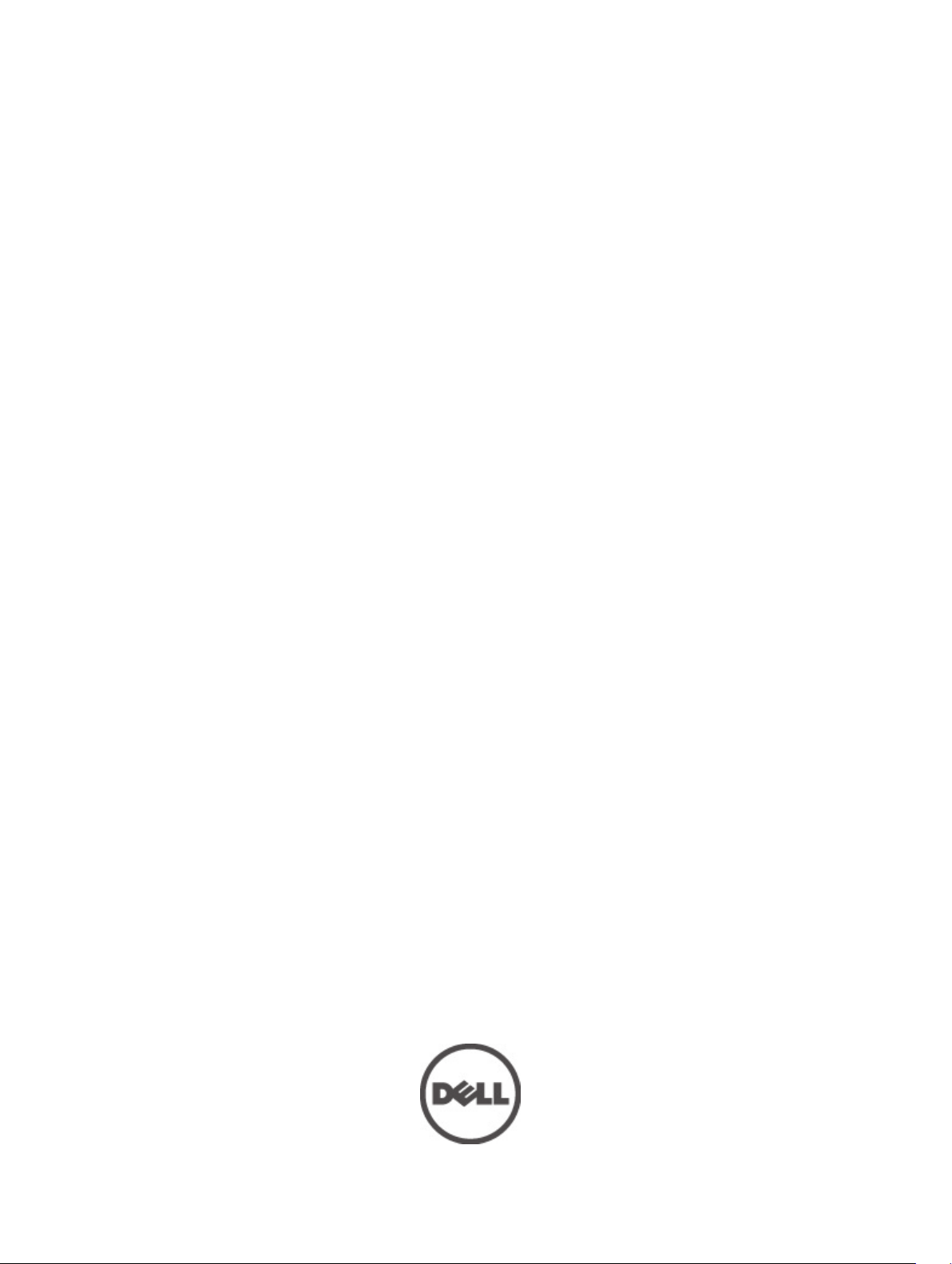
Dell Latitude 5420/E5420/E5420m Omistajan käsikirja
Säädösten mukainen malli: P15F
Säädösten mukainen tyyppi: P15F001
Page 2

Huomautukset, varoitukset ja vaarat
HUOMAUTUS: HUOMAUTUKSET sisältävät tärkeitä tietoja, joiden avulla voit käyttää tietokonetta tehokkaammin.
VAROITUS: VAROITUS varoittaa tilanteista, joissa laitteisto voi vahingoittua tai tietoja voidaan menettää, ellei
ohjeita noudateta.
VAARA: VAARA kertoo tilanteista, joihin saattaa liittyä omaisuusvahinkojen, loukkaantumisen tai kuoleman vaara.
Tämän asiakirjan tiedot voivat muuttua ilman erillistä ilmoitusta.
© 2012 Dell Inc. Kaikki oikeudet pidätetään.
Tämän tekstin kaikenlainen kopioiminen ilman Dell Inc:n kirjallista lupaa on jyrkästi kielletty.
Tekstissä käytetyt tavaramerkit:
OptiPlex
™
,
Vostro
™
ja
Wi-Fi Catcher
ovat Intel Corporationin rekisteröityjä tavaramerkkejä tai tavaramerkkejä Yhdysvalloissa ja muissa maissa.
tavaramerkki ja
Devices, Inc:n tavaramerkkejä.
Office Outlook
AMD Opteron
®
ovat Microsoft Corporationin tavaramerkkejä tai rekisteröityjä tavaramerkkejä Yhdysvalloissa ja/tai muissa maissa.
™
, DELL-logo,
Dell
™
ovat Dell Inc:n tavaramerkkejä.
™
,
AMD Phenom
Microsoft
®
,
Windows
Dell Precision
™
,
AMD Sempron
®
,
Blu-ray Disc™ on Blu-ray Disc Associationin (BDA) omistama tavaramerkki, jota käytetään lisenssin puitteissa levyissä ja soittimissa.
Bluetooth®-sanamerkki on rekisteröity tavaramerkki, jonka omistaa Bluetooth® SIG, Inc ja jota Dell Inc käyttää lisenssin puitteissa.
Wi-Fi® on Wireless Ethernet Compatibility Alliance, Inc:n rekisteröity tavaramerkki.
Muut tässä julkaisussa käytettävät tavaramerkit ja tuotenimet viittaavat merkkien ja nimien omistajiin tai tuotteisiin. Dell Inc. kieltää
kaikki omistusoikeudet muihin kuin omiin tavara- ja tuotemerkkeihinsä.
MS-DOS
™
,
Precision ON
Intel
™
,
AMD Athlon
®
,
Windows Vista
™
,
ExpressCharge
®
®
,
Pentium
,
Xeon
™
,
ATI Radeon
®
, Windows Vista -käynnistyspainike ja
®
,
Core
™
ja
™
,
Latitude
™
ATI FirePro
,
Atom
™
,
Latitude ON
™
AMD
,
™
®
Centrino
®
on rekisteröity
ovat Advanced Micro
™
ja
,
Celeron
®
2011 — 07
Rev. A00
Page 3

Sisällysluettelo
Huomautukset, varoitukset ja vaarat..........................................................................................2
Luku 1: Tietokoneen käsittely.......................................................................................................7
Ennen kuin avaat tietokoneen kannen......................................................................................................................7
Suositellut työkalut...................................................................................................................................................8
Tietokoneen sammuttaminen...................................................................................................................................8
Tietokoneen käsittelemisen jälkeen.........................................................................................................................8
Luku 2: Akku..................................................................................................................................11
Akun irrottaminen...................................................................................................................................................11
Akun asentaminen..................................................................................................................................................11
Luku 3: PC-kortti............................................................................................................................13
PC-kortin irrottaminen............................................................................................................................................13
PC-kortin asentaminen...........................................................................................................................................14
Luku 4: Secure Digital (SD) -kortti.............................................................................................15
Secure digital (SD) -kortin irrottaminen..................................................................................................................15
Secure digital (SD) -kortin asentaminen.................................................................................................................15
Luku 5: SIM-kortti.........................................................................................................................17
SIM-kortin irrottaminen..........................................................................................................................................17
SIM-kortin asentaminen.........................................................................................................................................17
Luku 6: ExpressCard-kortti..........................................................................................................19
ExpressCard-kortin irrottaminen............................................................................................................................19
ExpressCard-kortin asentaminen...........................................................................................................................19
Luku 7: Taustapaneeli..................................................................................................................21
Taustapaneelin irrottaminen...................................................................................................................................21
Taustapaneelin asentaminen.................................................................................................................................21
Luku 8: Näppäimistön kehys.......................................................................................................23
Näppäimistön kehyksen irrottaminen.....................................................................................................................23
Näppäimistön kehyksen asentaminen....................................................................................................................24
Luku 9: Näppäimistö.....................................................................................................................25
Näppäimistön irrottaminen.....................................................................................................................................25
Page 4
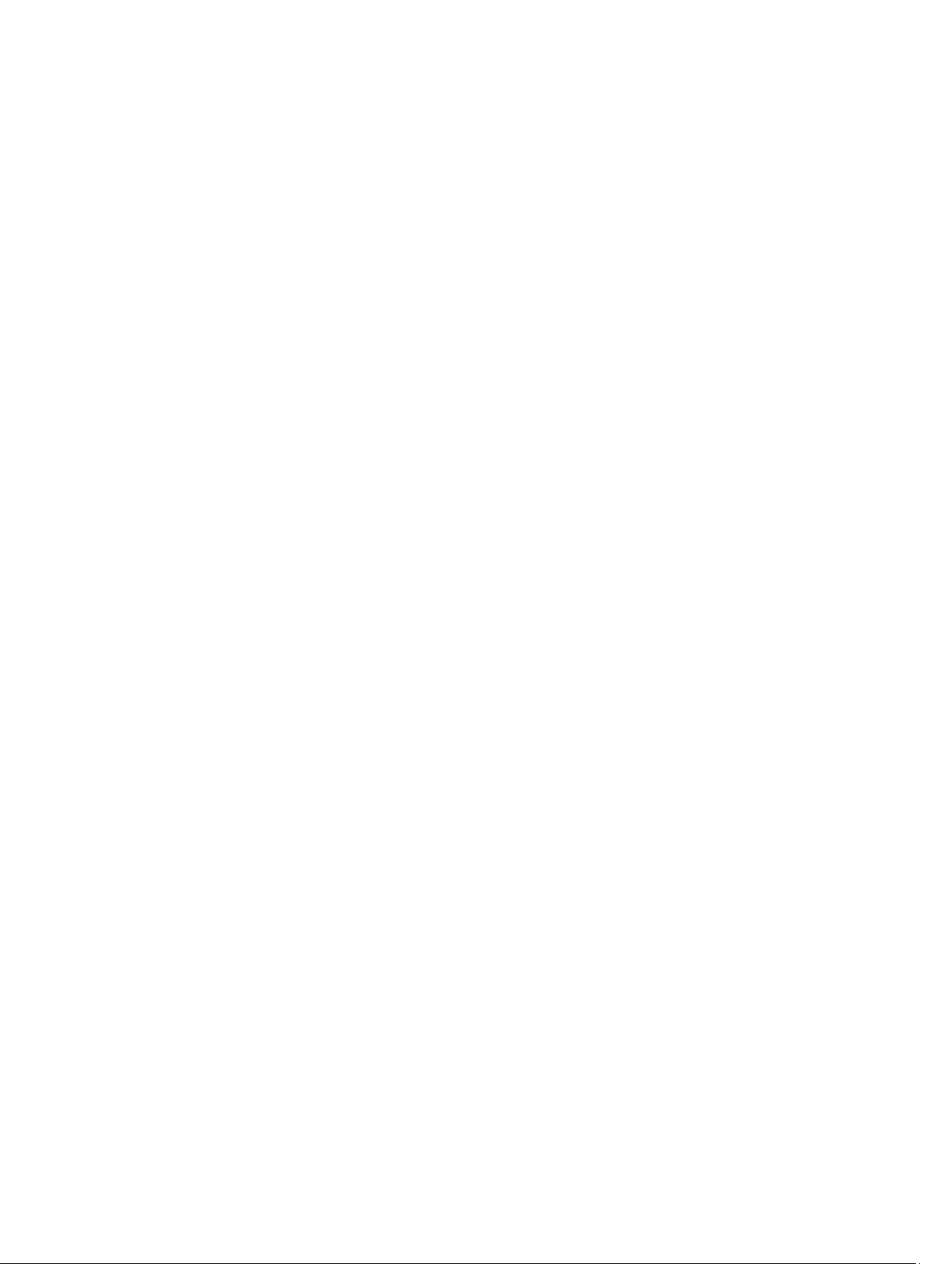
Näppäimistön asentaminen....................................................................................................................................30
Luku 10: Optinen asema..............................................................................................................31
Optisen aseman irrottaminen.................................................................................................................................31
Optisen aseman asentaminen................................................................................................................................32
Luku 11: Kiintolevy........................................................................................................................33
Kiintolevyn irrottaminen..........................................................................................................................................33
Kiintolevyn asentaminen.........................................................................................................................................34
Luku 12: WLAN (langaton lähiverkko) -kortti...........................................................................35
WLAN-kortin irrottaminen......................................................................................................................................35
WLAN-kortin asentaminen.....................................................................................................................................36
Luku 13: WWAN (langaton suuralueverkko) -kortti................................................................37
WWAN (langaton suuralueverkko) -kortin irrottaminen........................................................................................37
WWAN (langaton suuralueverkko) -kortin asentaminen.......................................................................................38
Luku 14: Muisti..............................................................................................................................39
Muistimoduulin irrottaminen...................................................................................................................................39
Muistimoduulin asentaminen.................................................................................................................................39
Luku 15: CPU-kansi.......................................................................................................................41
CPU-kannen irrottaminen.......................................................................................................................................41
CPU-kannen asentaminen......................................................................................................................................42
Luku 16: Jäähdytyselementti......................................................................................................43
Jäähdytyselementin irrottaminen...........................................................................................................................43
Jäähdytyselementin asentaminen..........................................................................................................................43
Luku 17: Suoritin...........................................................................................................................45
Suorittimen irrottaminen.........................................................................................................................................45
Suorittimen asentaminen........................................................................................................................................45
Luku 18: Kämmentuki...................................................................................................................47
Kämmentuen irrottaminen......................................................................................................................................47
Kämmentuen asentaminen.....................................................................................................................................53
Luku 19: LED-kortti........................................................................................................................55
LED-kortin irrottaminen...........................................................................................................................................55
LED-kortin asentaminen..........................................................................................................................................58
Luku 20: ExpressCard/Smart Card/PCMCIA-moduuli.............................................................61
Page 5
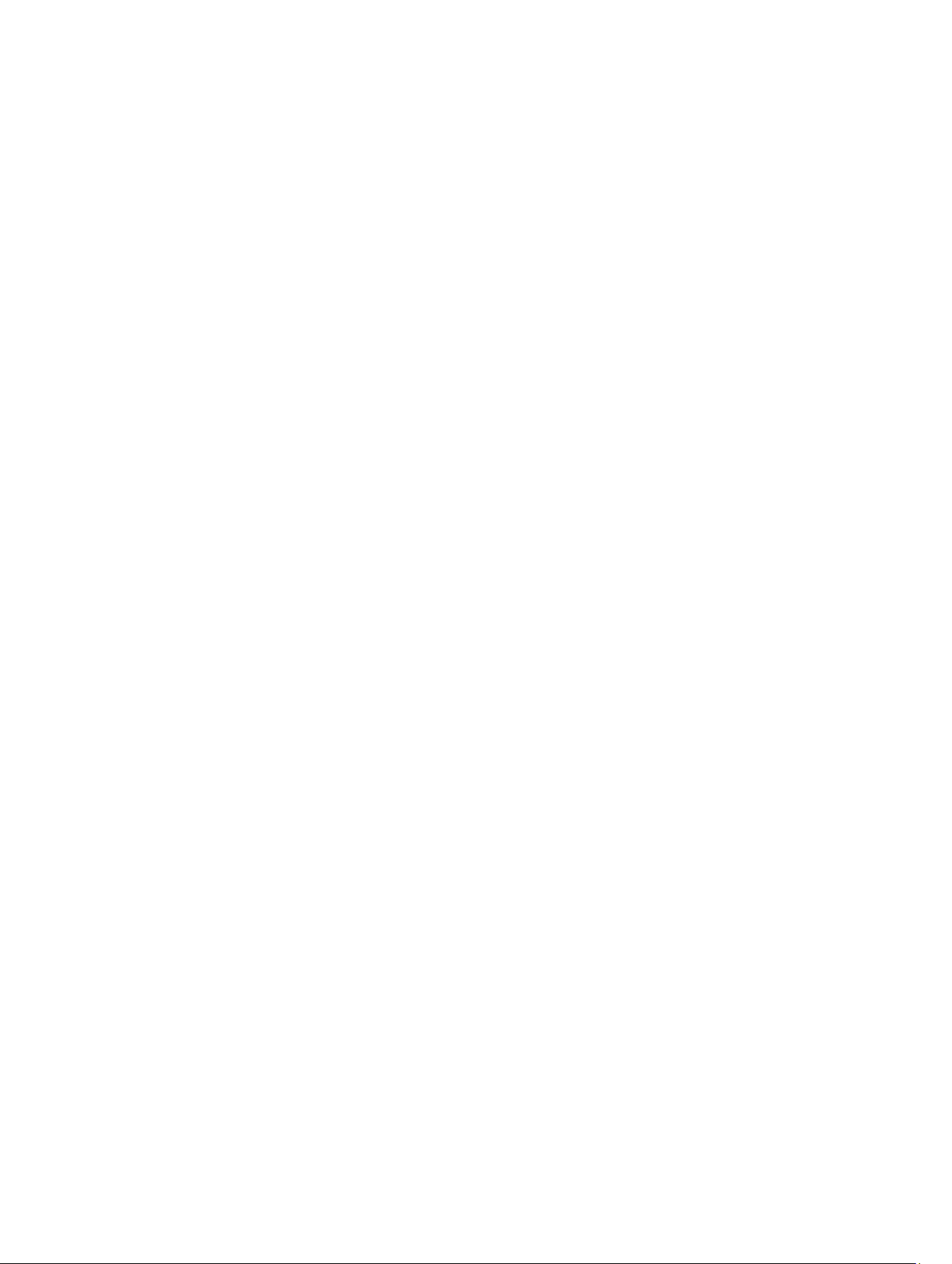
ExpressCard/Smart Card/PCMCIA-moduulin irrottaminen ....................................................................................61
ExpressCard/Smart Card/PCMCIA-moduulin asentaminen...................................................................................64
Luku 21: Bluetooth-kortti.............................................................................................................67
Bluetooth-kortin irrottaminen.................................................................................................................................67
Bluetooth-kortin asentaminen................................................................................................................................71
Luku 22: Näyttö.............................................................................................................................73
Näytön irrottaminen................................................................................................................................................73
Näytön asentaminen...............................................................................................................................................78
Luku 23: Kiinnikkeet......................................................................................................................81
Tukikiinnikkeiden irrottaminen................................................................................................................................81
Tukikiinnikkeiden asentaminen..............................................................................................................................85
Luku 24: Modeemikortti...............................................................................................................87
Modeemikortin irrottaminen...................................................................................................................................87
Modeemikortin asentaminen..................................................................................................................................91
Luku 25: Äänikortti........................................................................................................................93
Äänikortin irrottaminen...........................................................................................................................................93
Äänikortin asentaminen..........................................................................................................................................96
Luku 26: Emolevy..........................................................................................................................99
Emolevyn irrottaminen............................................................................................................................................99
Emolevyn asentaminen.........................................................................................................................................105
Luku 27: Nappiparisto................................................................................................................107
Nappipariston irrottaminen...................................................................................................................................107
Nappipariston asentaminen.................................................................................................................................109
Luku 28: I/O-paneeli...................................................................................................................111
I/O-paneelin irrottaminen.....................................................................................................................................111
I/O-paneelin asentaminen....................................................................................................................................113
Luku 29: Virtaliitin.......................................................................................................................115
Virtaliittimen irrottaminen.....................................................................................................................................115
Virtaliittimen asentaminen....................................................................................................................................117
Luku 30: Modeemiliitin...............................................................................................................119
Modeemiliittimen irrottaminen.............................................................................................................................119
Modeemiliittimen asentaminen............................................................................................................................121
Page 6
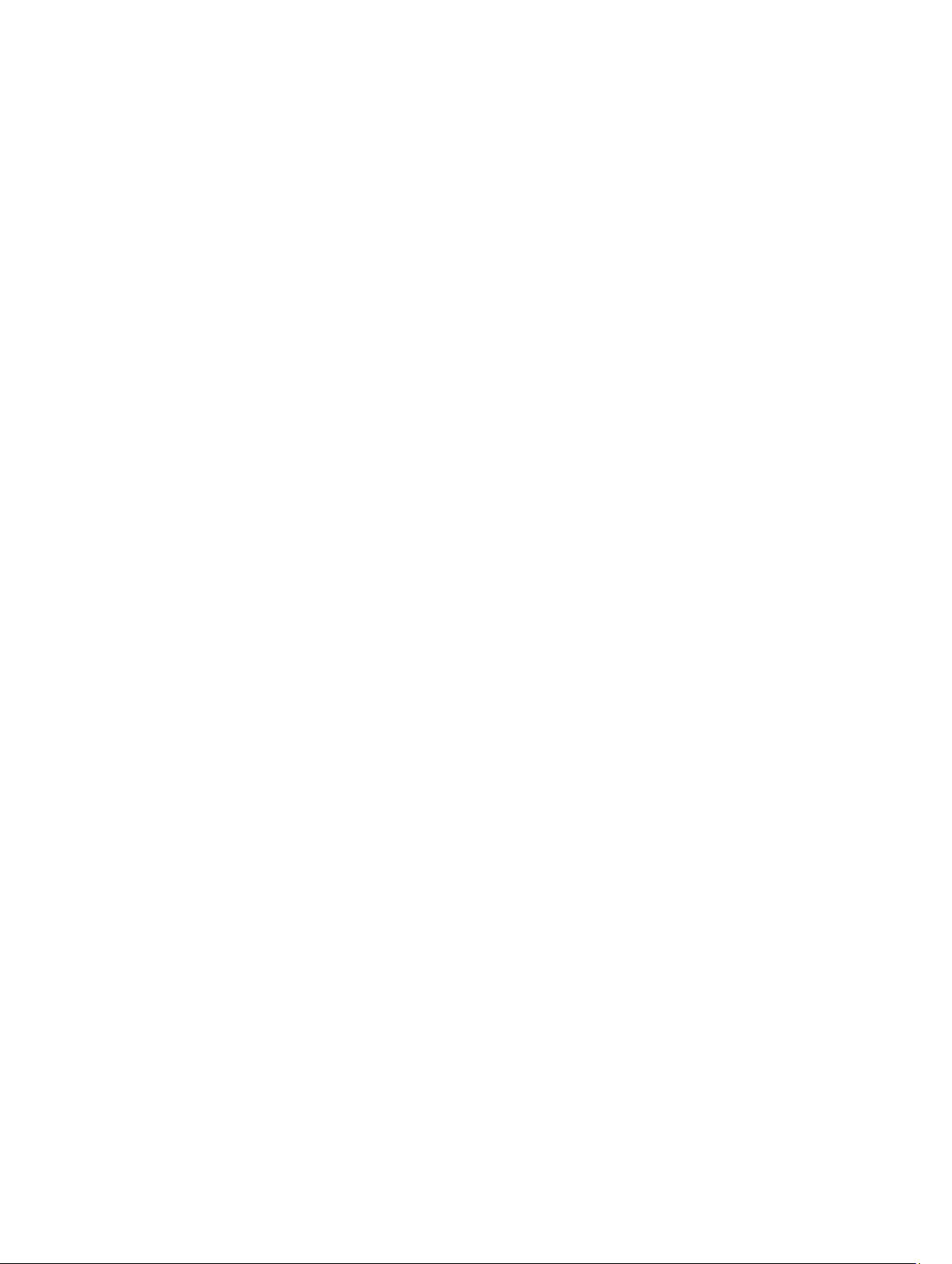
Luku 31: Tuuletin.........................................................................................................................123
Tuulettimen irrottaminen......................................................................................................................................123
Tuulettimen asentaminen.....................................................................................................................................126
Luku 32: Kaiutin...........................................................................................................................129
Kaiuttimien irrottaminen.......................................................................................................................................129
Kaiuttimien asentaminen......................................................................................................................................130
Luku 33: Näytön kehys...............................................................................................................133
Näytön kehyksen irrottaminen..............................................................................................................................133
Näytön kehyksen asentaminen............................................................................................................................134
Luku 34: Näyttöpaneeli..............................................................................................................135
Näyttöpaneelin irrottaminen.................................................................................................................................135
Näyttöpaneelin asentaminen................................................................................................................................136
Luku 35: Näytön saranat............................................................................................................137
Näytön saranoiden irrottaminen...........................................................................................................................137
Näytön saranoiden asentaminen..........................................................................................................................138
Luku 36: Kamera.........................................................................................................................141
Kameramoduulin irrottaminen..............................................................................................................................141
Kameramoduulin asentaminen.............................................................................................................................142
Luku 37: Tekniset tiedot.............................................................................................................143
Tekniset tiedot......................................................................................................................................................143
Luku 38: Järjestelmän asennusohjelma.................................................................................149
Yleiskatsaus .........................................................................................................................................................149
Järjestelmän asennusohjelman avaaminen.........................................................................................................149
Järjestelmän asennusohjelman asetukset...........................................................................................................149
Luku 39: Diagnostiikka...............................................................................................................157
Diagnostiikka........................................................................................................................................................157
Laitteen tilailmaisimetAkun tilavalotAkun lataus ja kuntoNäppäimistön tilailmaisimet.................................157
Luku 40: Dellin yhteystiedot......................................................................................................159
Dellin yhteystiedot................................................................................................................................................159
Page 7
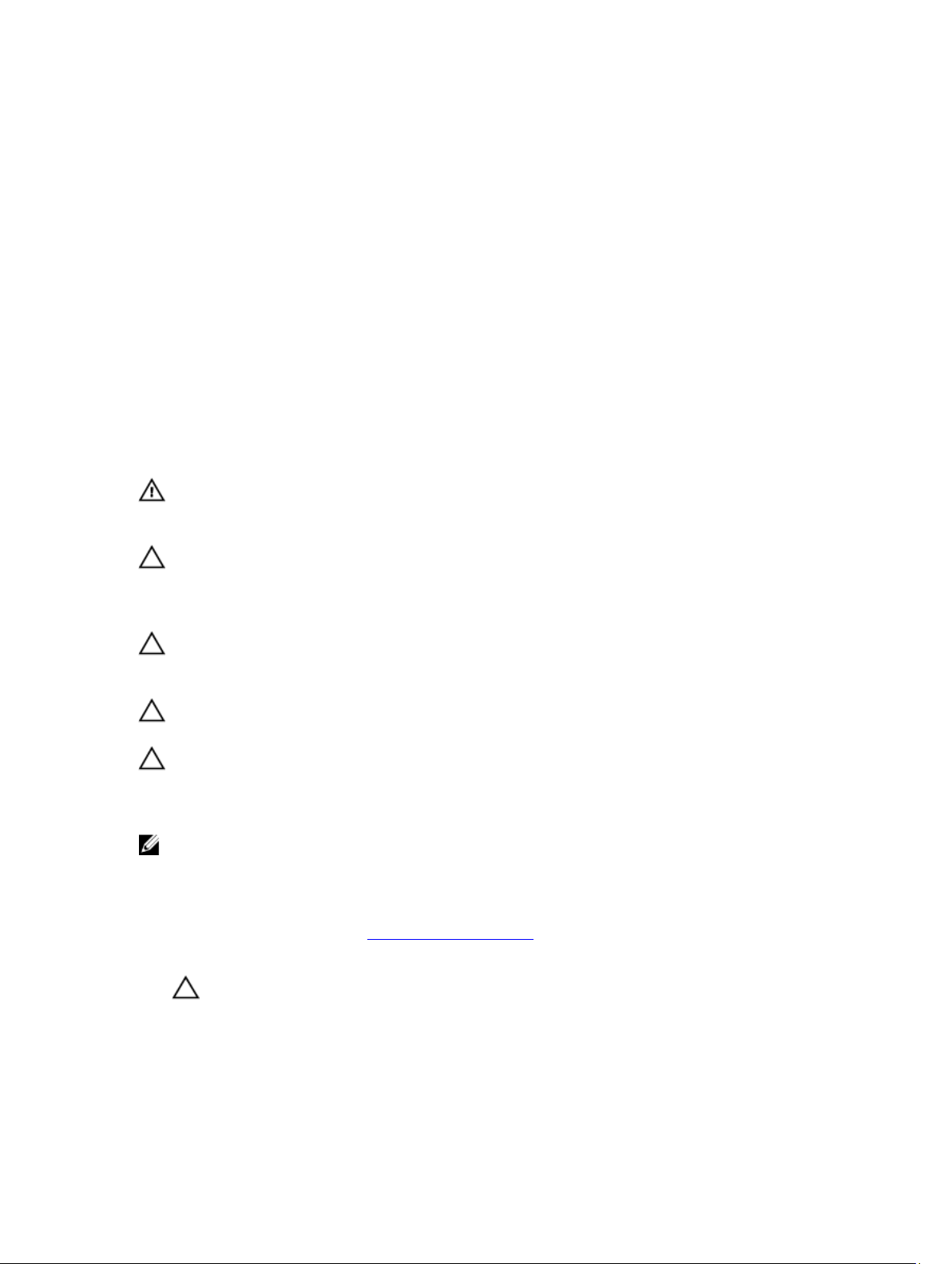
1
Tietokoneen käsittely
Ennen kuin avaat tietokoneen kannen
Noudata seuraavia turvaohjeita suojataksesi tietokoneen mahdollisilta vaurioilta ja taataksesi turvallisuutesi. Ellei toisin
ilmoiteta, kussakin tämän asiakirjan menetelmässä oletetaan seuraavien pitävän paikkansa:
• Olet suorittanut kohdan Ennen kuin avaat tietokoneen kannen työvaiheet.
• Olet perehtynyt tietokoneen mukana toimitettuihin turvaohjeisiin.
• Osa voidaan vaihtaa tai - jos se on hankittu erikseen - asentaa suorittamalla irrotusmenettely päinvastaisessa
järjestyksessä.
VAARA: Ennen kuin avaat tietokoneen kannen, lue tietokoneen mukana tulleet turvallisuustiedot. Lisätietoja
parhaista turvallisuuskäytönnistä on Regulatory Compliancen aloitussivulla osoitteessa www.dell.com/
regulatory_compliance.
VAROITUS: Monet korjaustoimista saa tehdä vain valtuutettu huoltohenkilö. Voit tehdä vain vianmääritystä ja
sellaisia yksinkertaisia korjaustoimia, joihin sinulla tuoteoppaiden mukaan on lupa tai joihin saat opastusta verkon
tai puhelimen välityksellä huollosta ja tekniseltä tuelta. Takuu ei kata sellaisten huoltotoimien aiheuttamia
vahinkoja joihin Dell ei ole antanut lupaa. Lue tuotteen mukana toimitetut turvallisuusohjeet ja noudata niitä.
VAROITUS: Maadoita itsesi käyttämällä maadoitusrannehihnaa tai koskettamalla säännöllisesti tietokoneen
takaosassa olevaa maalaamatonta metallipintaa, esimerkiksi tietokoneen takana olevaa liitintä, jotta staattisen
sähköpurkauksia ei pääse syntymään.
VAROITUS: Käsittele osia ja kortteja varoen. Älä kosketa kortin osia tai kontakteja. Pitele korttia sen reunoista tai
metallisista kiinnikkeistä. Pitele osaa, kuten suoritinta, sen reunoista, ei sen nastoista.
VAROITUS: Kun irrotat johdon, vedä liittimestä tai vetokielekkeestä, ei johdosta itsestään. Joidenkin johtojen
liittimissä on lukituskieleke; jos irrotat tällaista johtoa, paina lukituskielekettä ennen johdon irrottamista. Kun vedät
liittimet erilleen, pidä ne oikeassa asennossa, jotta tapit eivät vioitu. Lisäksi, ennen kuin kiinnität johdon, tarkista
että molemmat liitännät ovat oikeassa asennossa suhteessa toisiinsa.
HUOMAUTUS: Tietokoneen ja tiettyjen osien väri saattaa poiketa tässä asiakirjassa esitetystä.
Voit välttää tietokoneen vahingoittumisen, kun suoritat seuraavat toimet ennen kuin avaat tietokoneen kannen.
1. Varmista, että työtaso on tasainen ja puhdas, jotta tietokoneen kuori ei naarmuunnu.
2. Sammuta tietokone (katso kohtaa Tietokoneen sammuttaminen).
3. Jos tietokone on kytketty telakkaan (telakoitu), kuten valinnaiseen liitäntäalustaan tai levyakkuun, irrota se.
VAROITUS: Irrota verkkokaapeli irrottamalla ensin kaapeli tietokoneesta ja irrota sitten kaapeli
verkkolaitteesta.
4. Irrota kaikki verkkokaapelit tietokoneesta.
5. Irrota tietokone ja kaikki kiinnitetyt laitteet sähköpistorasiasta.
6. Sulje näyttö ja käännä tietokone ylösalaisin tasaisella työpinnalla.
7
Page 8
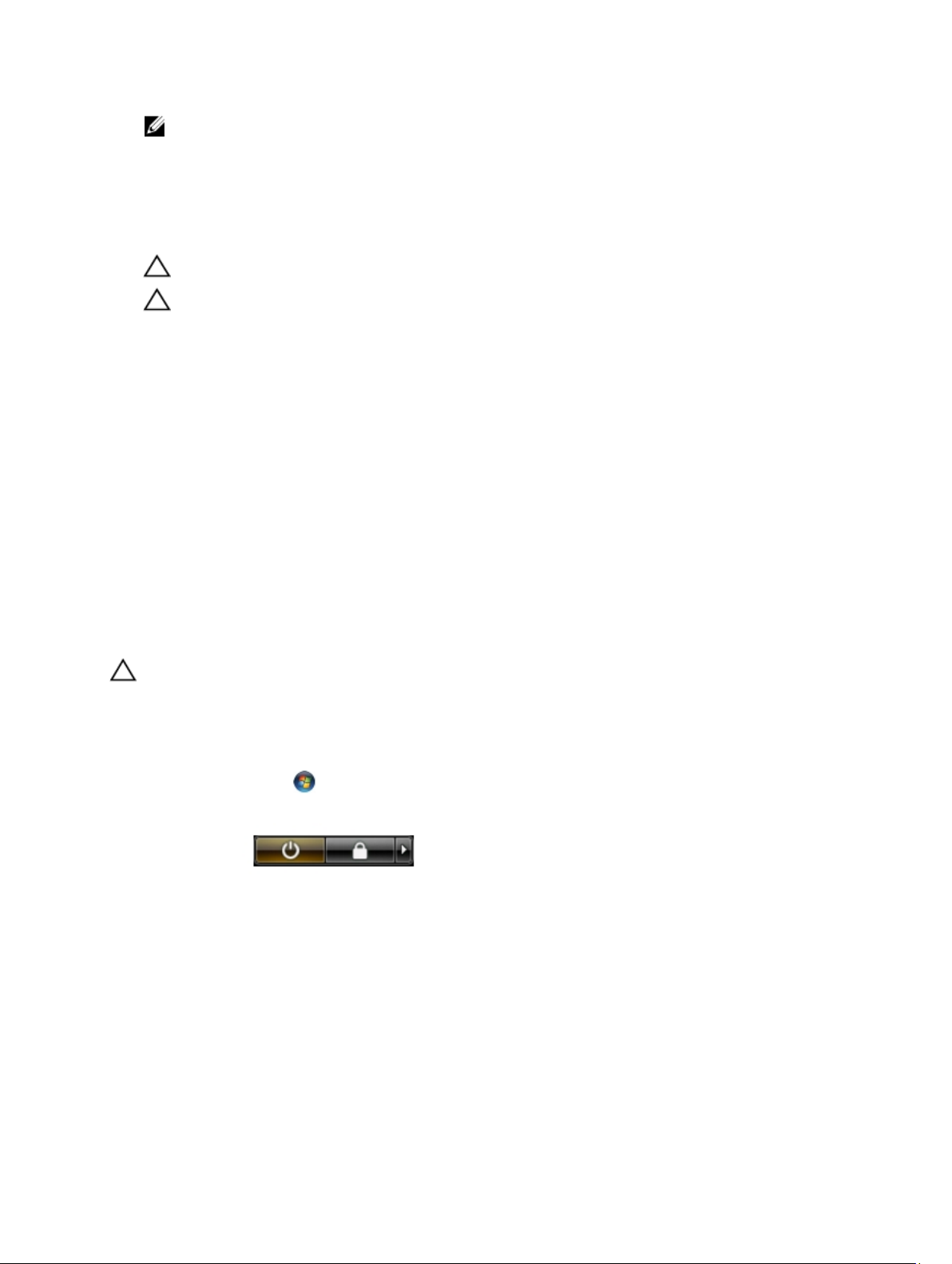
HUOMAUTUS: Vältä emolevyn vaurioituminen irrottamalla pääakku ennen tietokoneen huoltamista.
7. Irrota pääakku.
8. Käännä tietokone oikein päin.
9. Avaa näyttö.
10. Maadoita emolevy painamalla virtapainiketta.
VAROITUS: Estä sähköiskut irrottamalla tietokone aina virtalähteestä ennen näytön avaamista.
VAROITUS: Ennen kuin kosketat mitään osaa tietokoneen sisällä, maadoita itsesi koskettamalla
maalaamatonta metallipintaa, kuten tietokoneen takana olevaa metallia. Kun työskentelet,kosketa
maalaamatonta metallipintaa säännöllisesti, jotta staattinen sähkö pääsee purkautumaan vioittamatta
sisäkomponentteja.
11. Irrota kaikki asennetut ExpressCard-kortit ja älykortit paikoistaan.
Suositellut työkalut
Tämän asiakirjan menetelmät voivat vaatia seuraavia työkaluja:
• pieni tasapäinen ruuvitaltta
• #0 ristipäinen ruuvitaltta
• #1 ristipäinen ruuvitaltta
• Pieni muovipuikko
• Flash BIOS -päivitysohjelman CD-levy
Tietokoneen sammuttaminen
VAROITUS: Vältä tietojen menetys tallentamalla ja sulkemalla kaikki avoimet tiedostot ja sulkemalla kaikki avoimet
ohjelmat, ennen kuin sammutat tietokoneen.
1. Käyttöjärjestelmän sammuttaminen:
– Windows Vista:
Valitse Käynnistä , valitse Käynnistä-valikon oikeassa alareunassa oleva kuvan mukainen nuoli ja
valitse Sammuta.
– Windows XP:
Valitse Käynnistä → Tietokoneen sammuttaminen → Sammuta . Tietokone sammuu käyttöjärjestelmän
sammumisprosessin päätyttyä.
2. Tarkista, että tietokone ja kaikki siihen kytketyt laitteet on sammutettu. Jos tietokone ja siihen kytketyt laitteet eivät
sammuneet automaattisesti käyttöjärjestelmän sammuessa, sammuta ne painamalla virtapainiketta noin 4 sekuntia.
Tietokoneen käsittelemisen jälkeen
Kun olet asentanut osat paikoilleen, muista kiinnittää ulkoiset laitteet, kortit ja kaapelit, ennen kuin kytket tietokoneeseen
virran.
8
Page 9
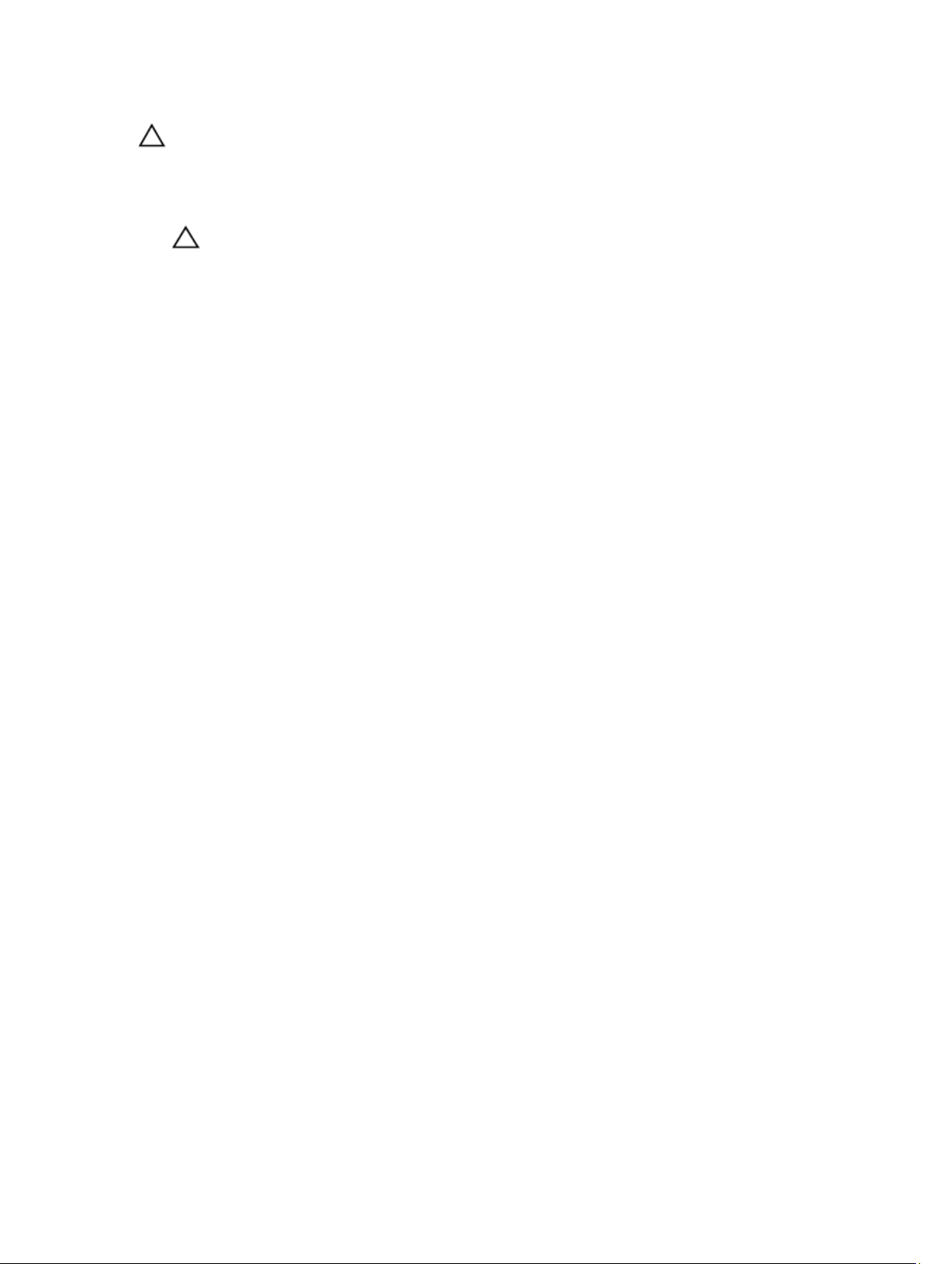
VAROITUS: Jotta tietokone ei vioitu, käytä ainoastaan tälle Dell-tietokoneelle suunniteltua akkua. Älä käytä muille
Dell-tietokoneille suunniteltuja akkuja.
1. Kiinnitä ulkoiset laitteet, kuten portintoistin, levyakku ja liitäntäalusta, ja kiinnitä kaikki kortit, kuten ExpressCard.
2. Kiinnitä tietokoneeseen puhelin- tai verkkojohto.
VAROITUS: Kun kytket verkkojohdon, kytke se ensin verkkolaitteeseen ja sitten tietokoneeseen.
3. Asenna akku.
4. Kiinnitä tietokone ja kaikki kiinnitetyt laitteet sähköpistorasiaan.
5. Käynnistä tietokone.
9
Page 10
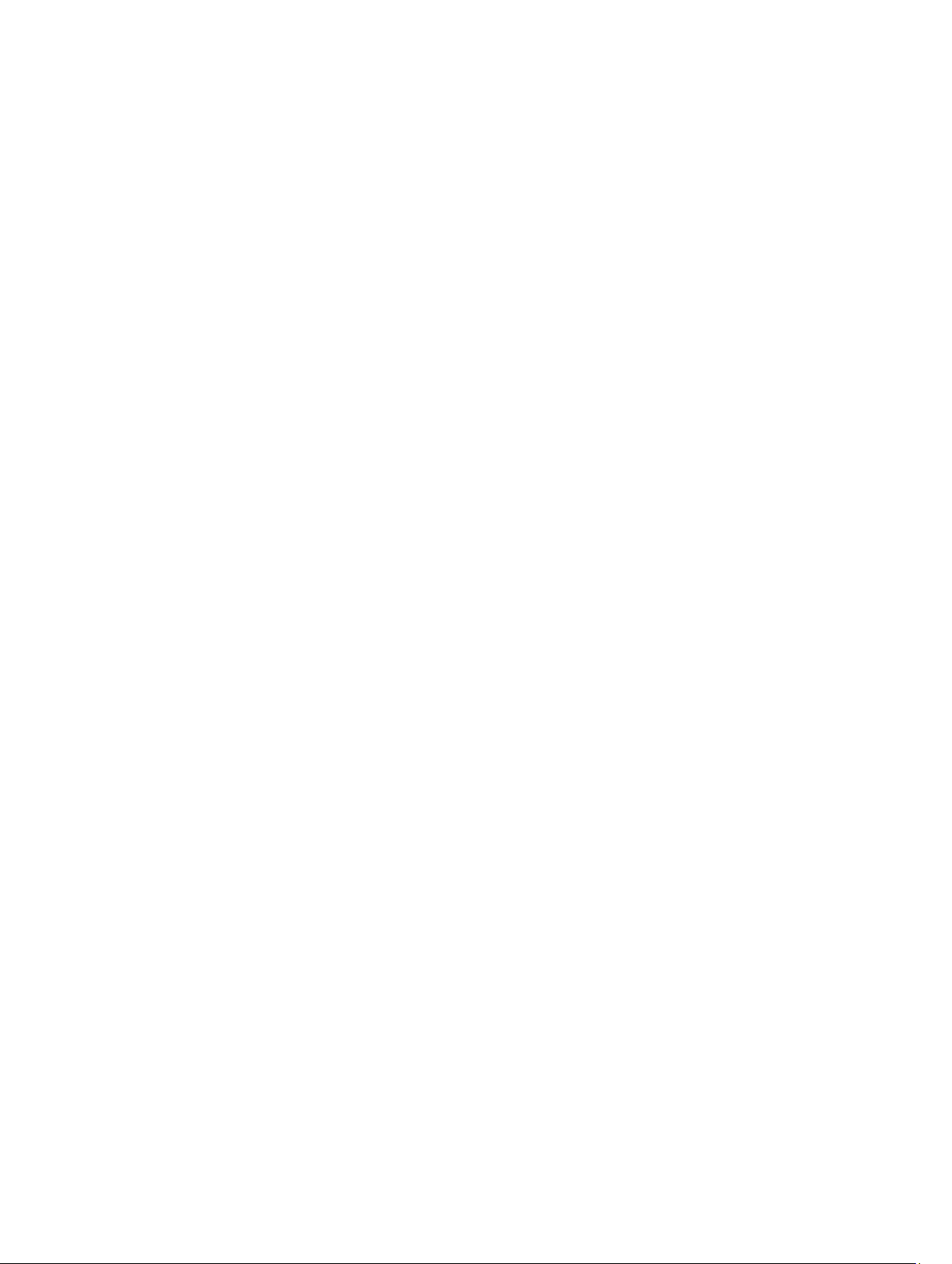
10
Page 11
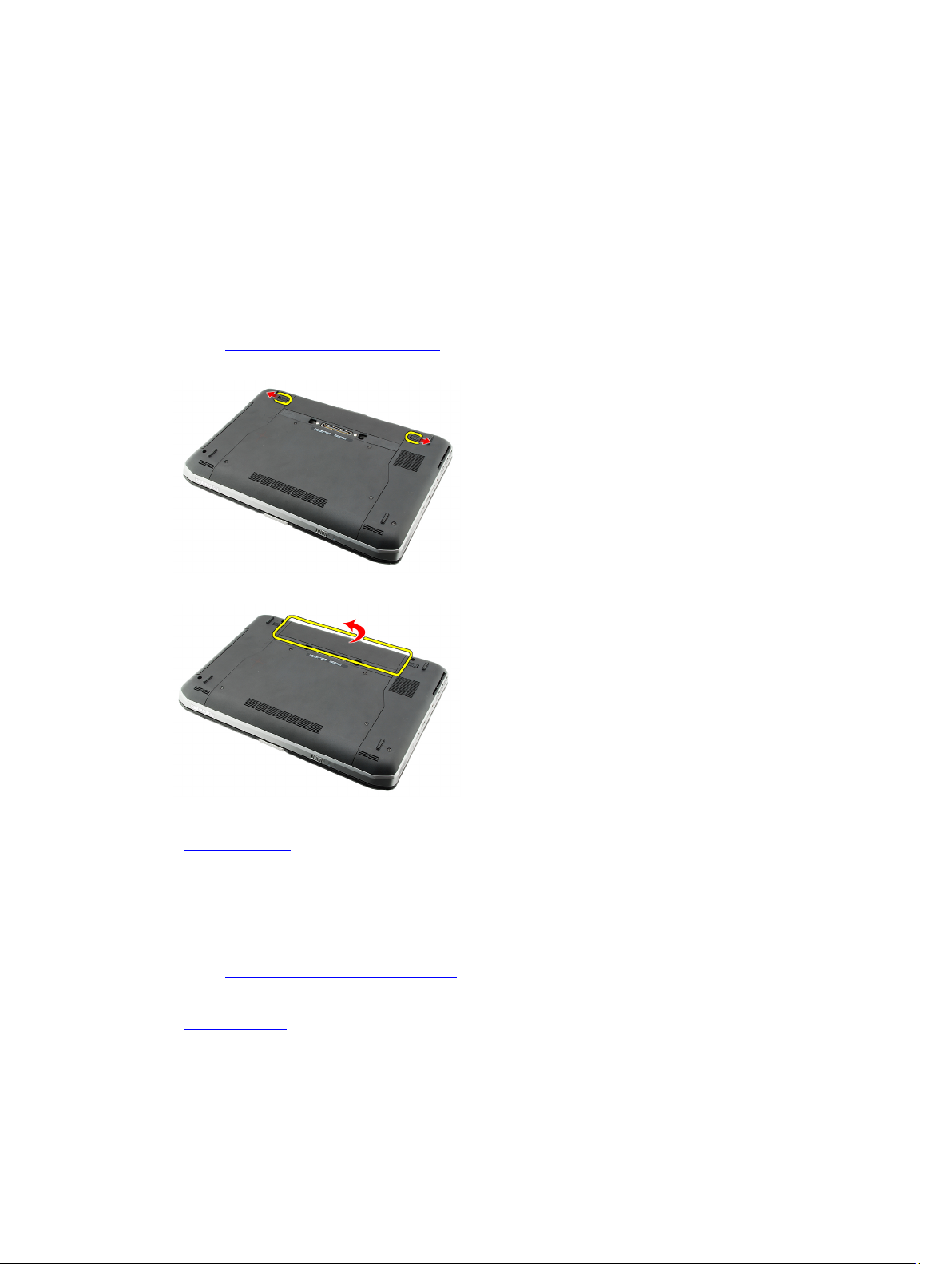
Akku
Akun irrottaminen
1. Noudata Ennen kuin avaat tietokoneen kannen -kohdan ohjeita.
2. Avaa vapautussalvat vapauttaaksesi akun.
3. Irrota akku tietokoneesta
2
Asiaan liittyvät linkit
Akun asentaminen
Akun asentaminen
1. Työnnä akku takaisin paikoilleen tietokoneeseen.
Vapautussalvat napsahtavat automaattisesti lukitusasentoon.
2. Noudata Tietokoneen sisällä työskentelyn jälkeen -kohdan ohjeita.
Asiaan liittyvät linkit
Akun irrottaminen
11
Page 12
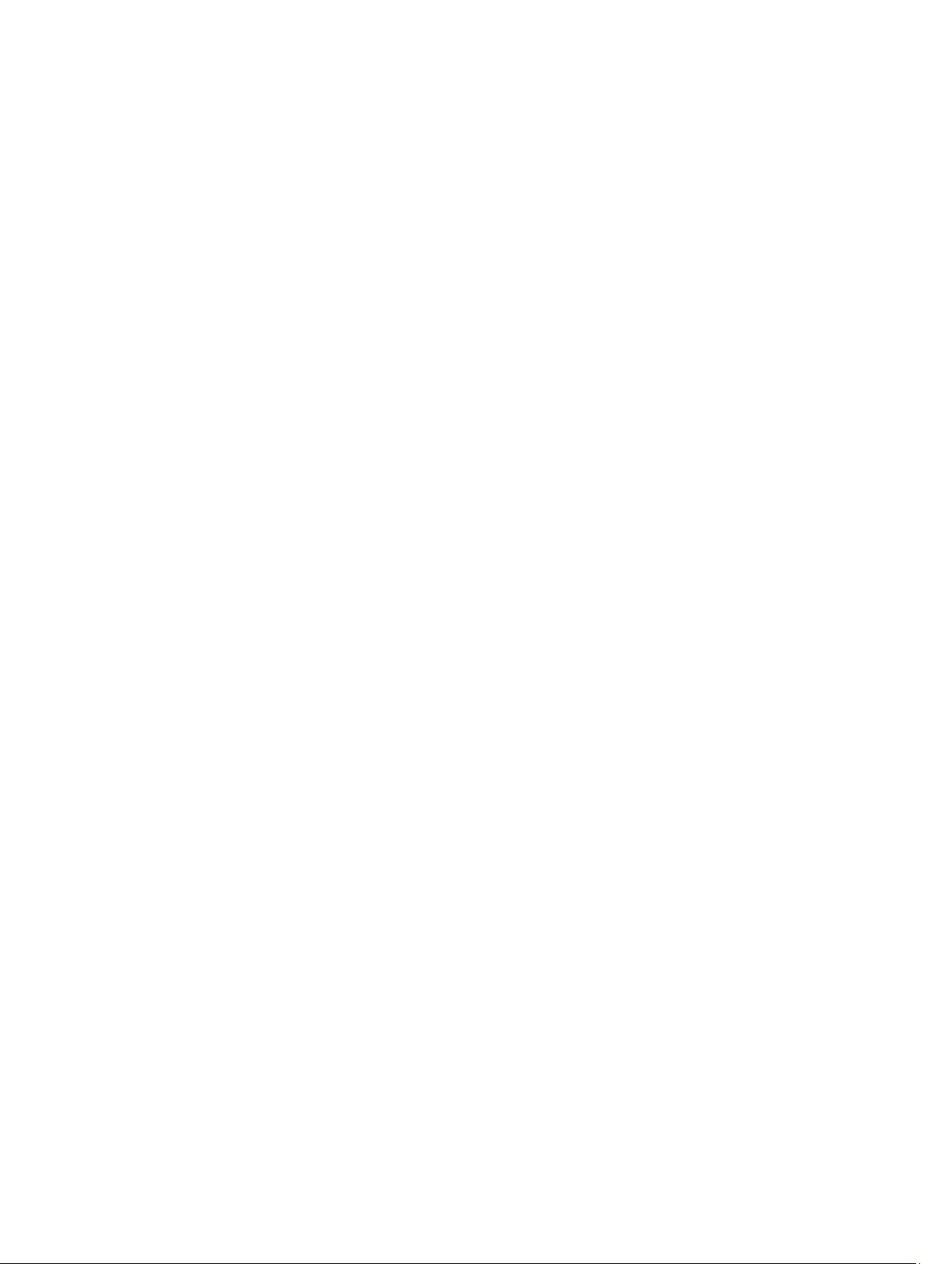
12
Page 13

PC-kortti
PC-kortin irrottaminen
1. Noudata Ennen kuin avaat tietokoneen kannen -kohdan ohjeita.
2. Avaa PC-kortin salpa painamalla sitä.
3. Irrota PC-kortti painamalla PC-kortin salpaa.
3
4. Vedä PC-kortti ulos tietokoneesta.
Asiaan liittyvät linkit
PC-kortin asentaminen
13
Page 14
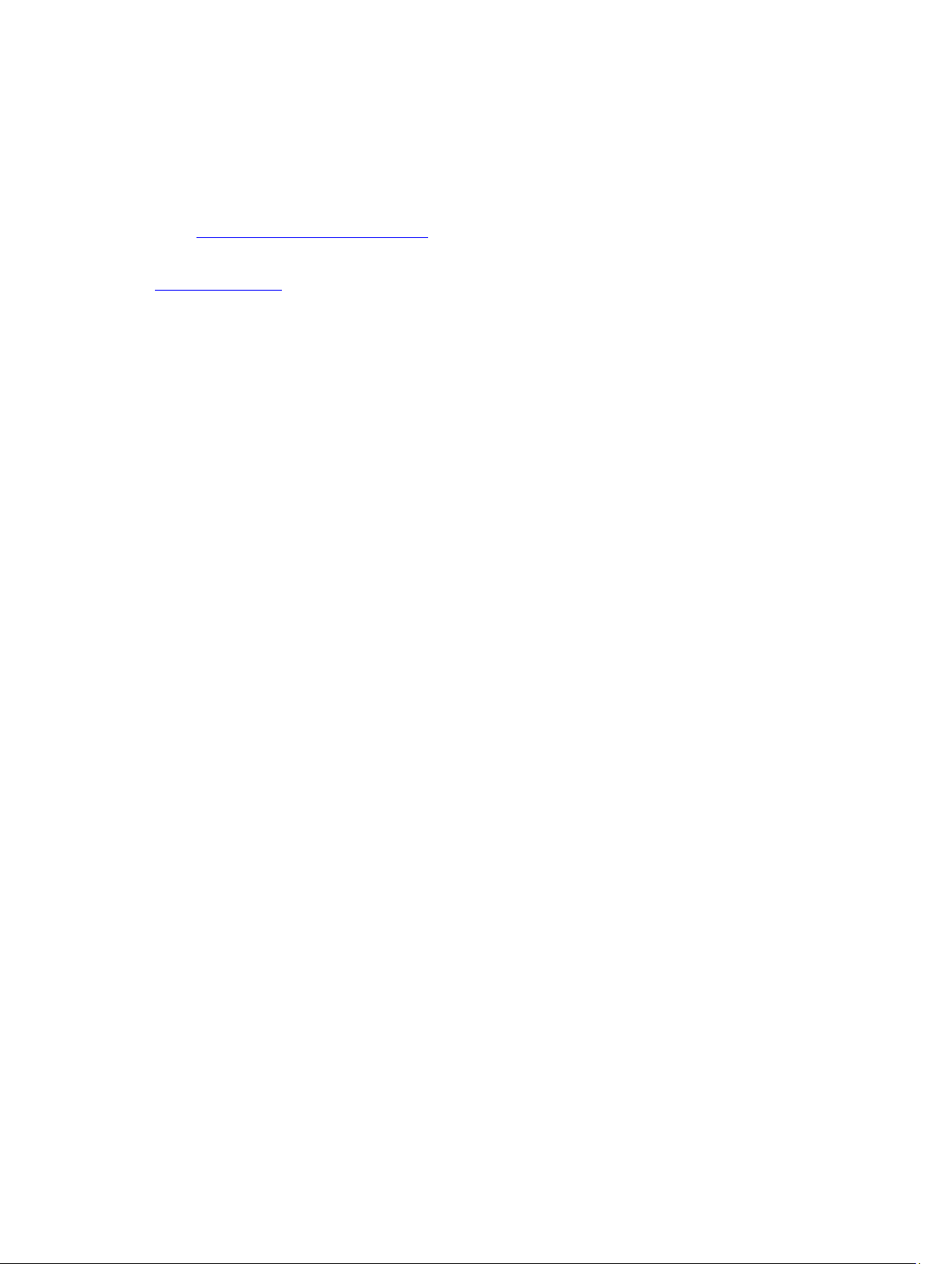
PC-kortin asentaminen
1. Paina PC-kortin salpaa siten, että se lukittuu.
2. Paina PC-kortti paikoilleen siten, että se napsahtaa.
3. Noudata Tietokoneen sisällä työskentelyn jälkeen -kohdan ohjeita.
Asiaan liittyvät linkit
PC-kortin irrottaminen
14
Page 15
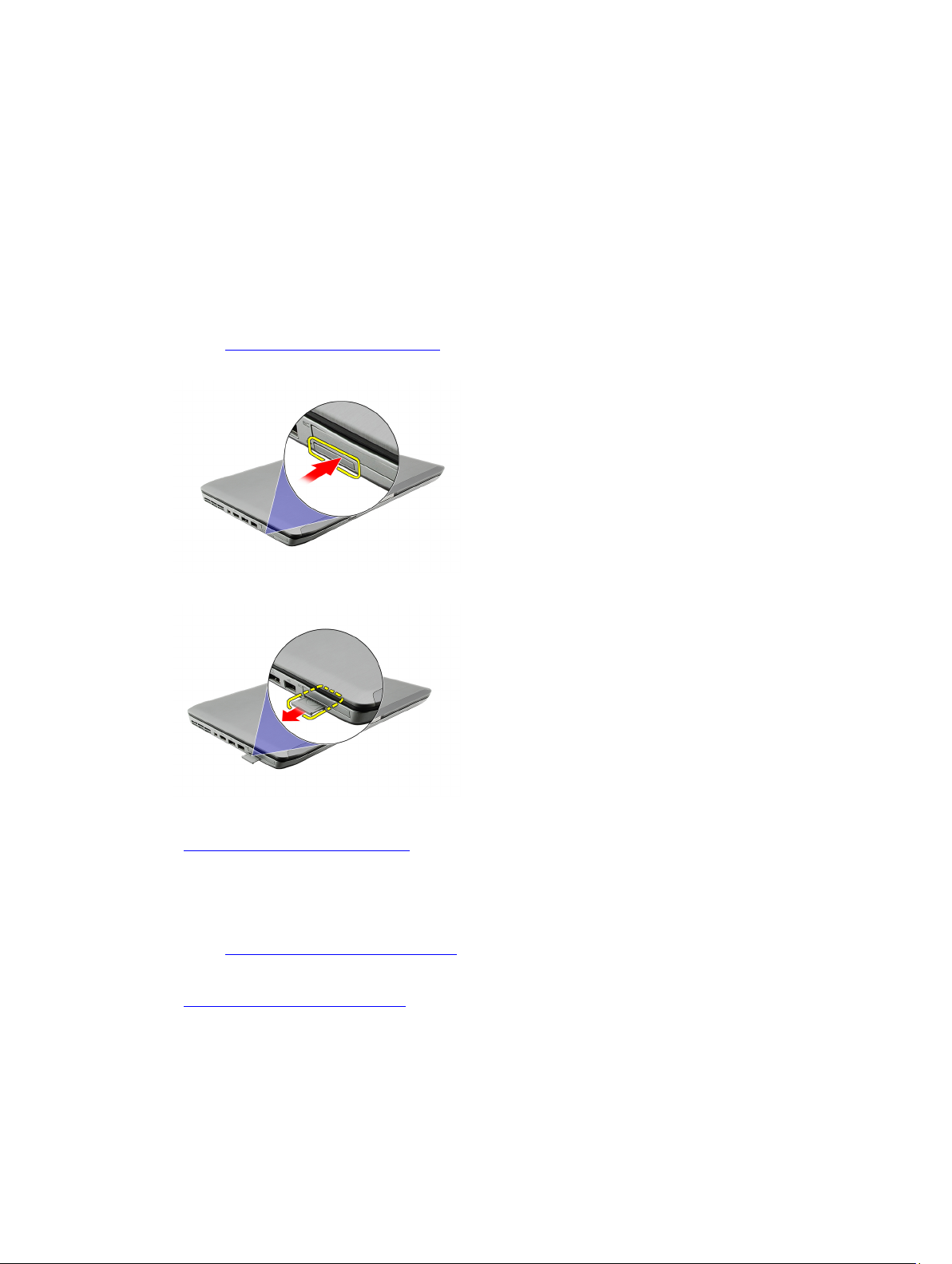
Secure Digital (SD) -kortti
Secure digital (SD) -kortin irrottaminen
1. Noudata Ennen kuin avaat tietokoneen kannen -kohdan ohjeita.
2. Paina SD-korttia.
3. Vedä SD-kortti ulos tietokoneesta.
4
Asiaan liittyvät linkit
Secure digital (SD) -kortin asentaminen
Secure digital (SD) -kortin asentaminen
1. Työnnä SD-kortti paikkaansa siten, että se napsahtaa paikoilleen.
2. Noudata Tietokoneen sisällä työskentelyn jälkeen -kohdan ohjeita.
Asiaan liittyvät linkit
Secure digital (SD) -kortin irrottaminen
15
Page 16
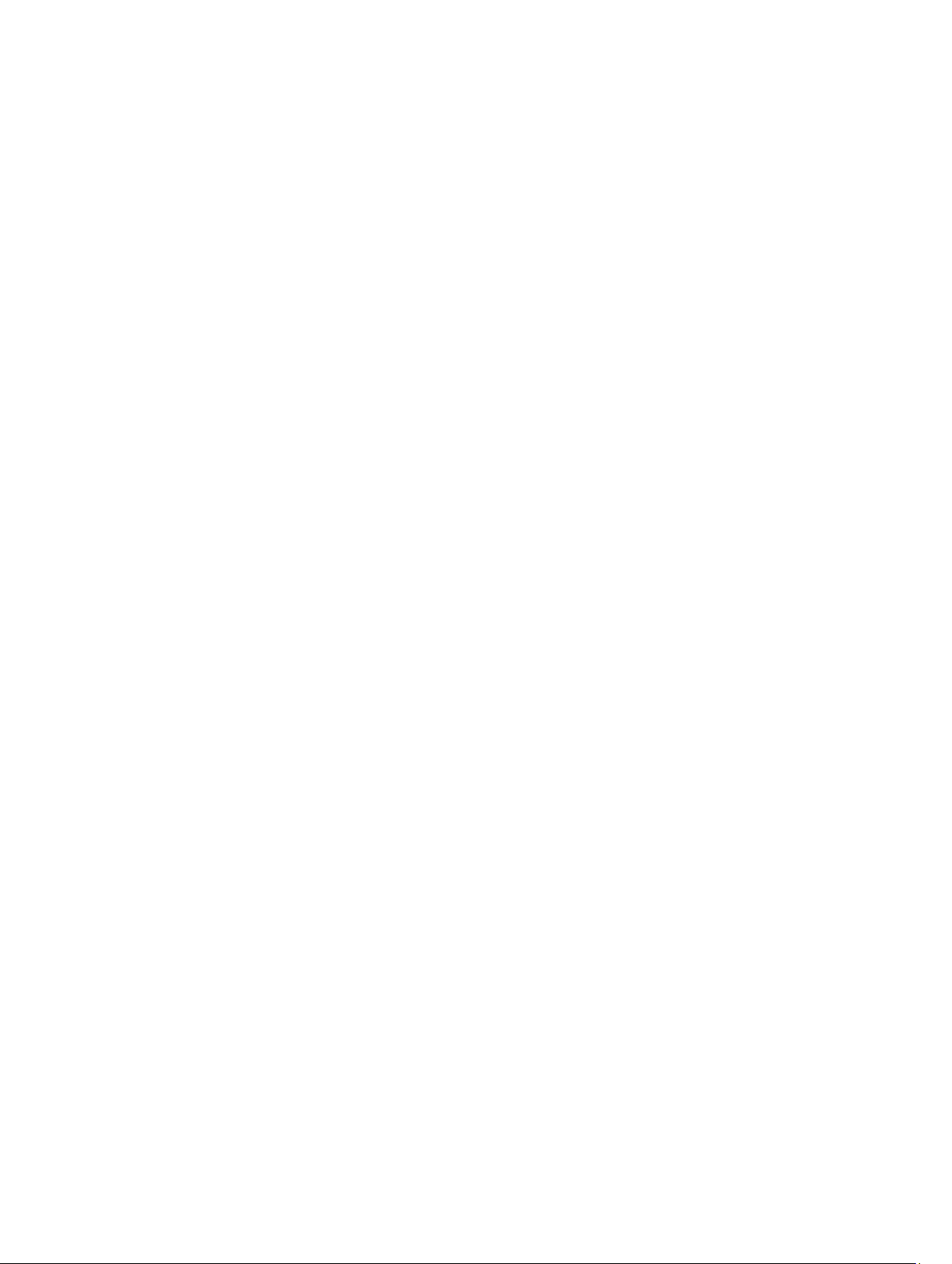
16
Page 17
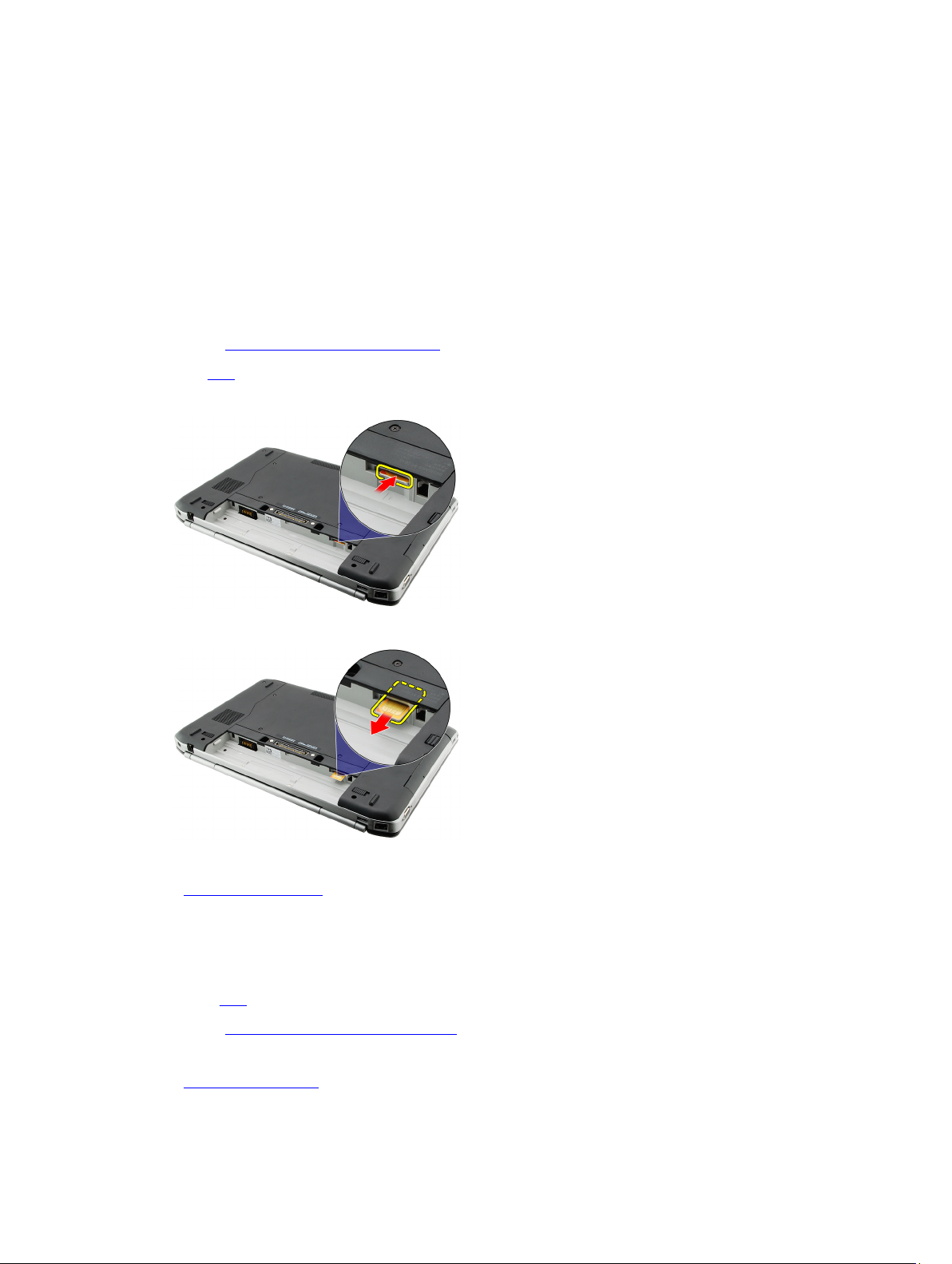
SIM-kortti
SIM-kortin irrottaminen
1. Noudata Ennen kuin avaat tietokoneen kannen -kohdan ohjeita.
2. Irrota akku.
3. Paina akkutilan seinämässä olevaa SIM-korttia ja irrota se.
4. Vedä SIM-kortti ulos tietokoneesta.
5
Asiaan liittyvät linkit
SIM-kortin asentaminen
SIM-kortin asentaminen
1. Aseta SIM-kortti paikkaansa.
2. Asenna akku.
3. Noudata Tietokoneen sisällä työskentelyn jälkeen -kohdan ohjeita.
Asiaan liittyvät linkit
SIM-kortin irrottaminen
17
Page 18
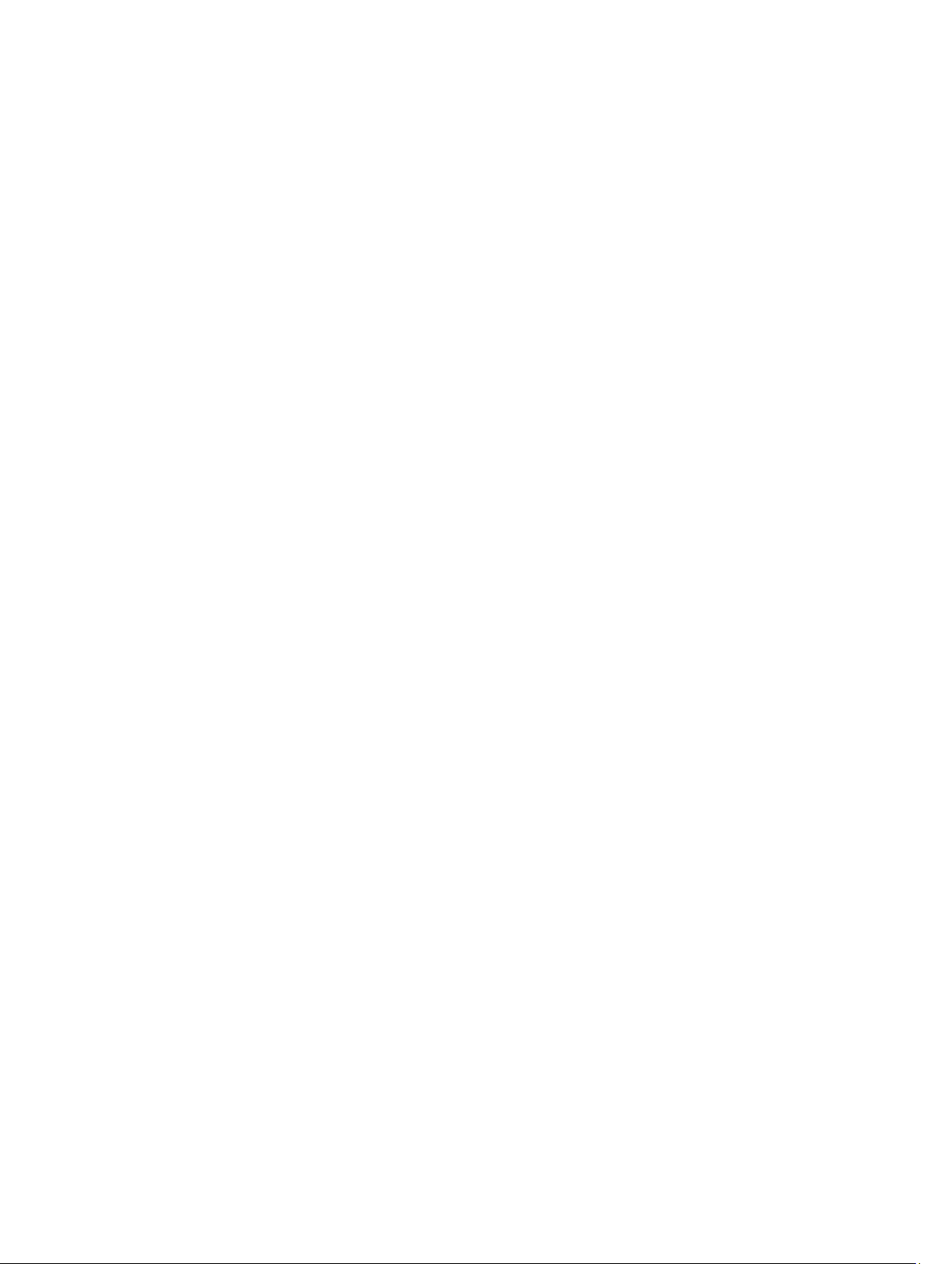
18
Page 19
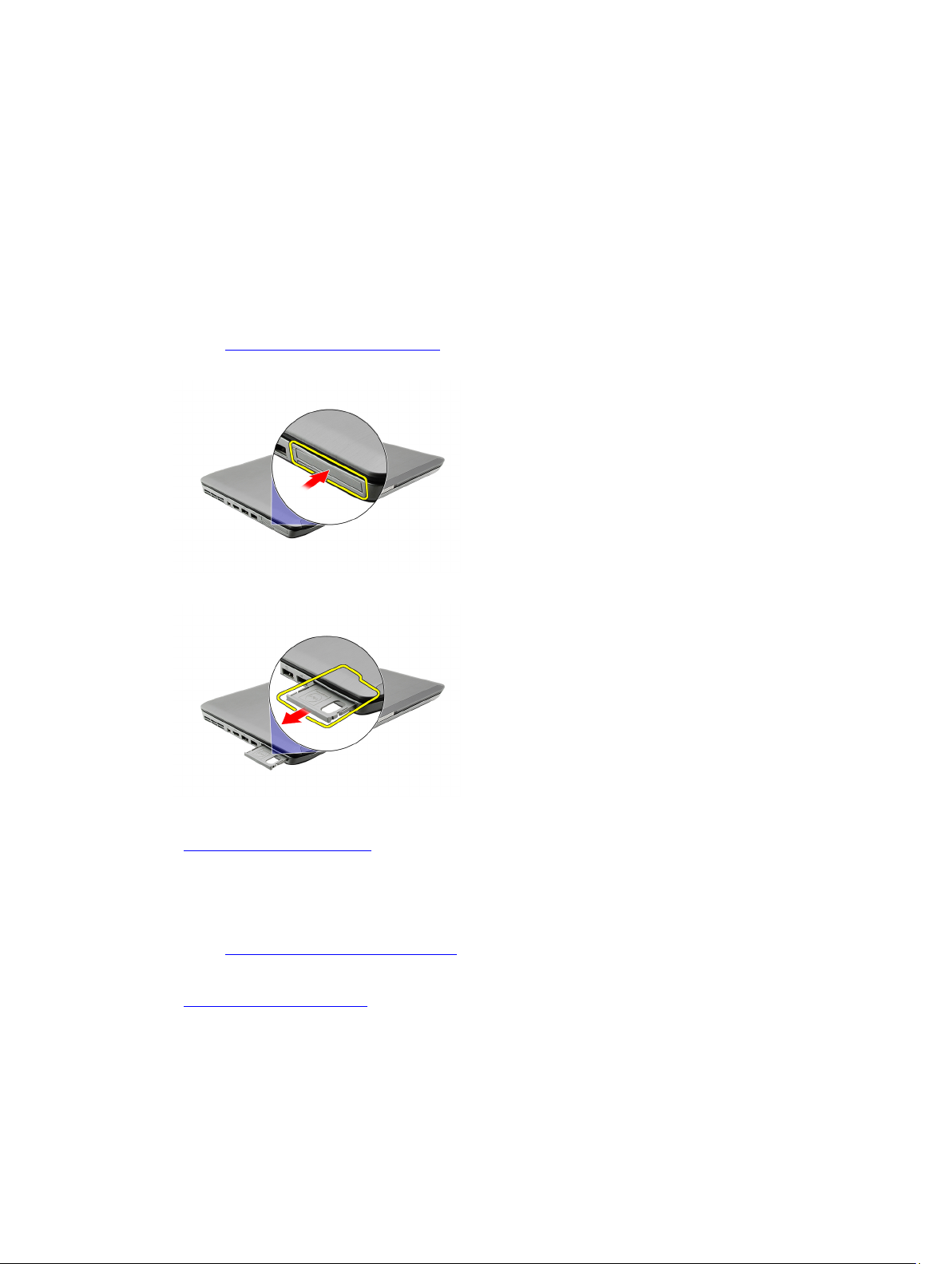
ExpressCard-kortti
ExpressCard-kortin irrottaminen
1. Noudata Ennen kuin avaat tietokoneen kannen -kohdan ohjeita.
2. Paina ExpressCard-kortti sisään.
3. Vedä ExpressCard-kortti ulos tietokoneesta.
6
Asiaan liittyvät linkit
ExpressCard-kortin asentaminen
ExpressCard-kortin asentaminen
1. Aseta ExpressCard-kortti loveensa siten, että se napsahtaa paikoilleen.
2. Noudata Tietokoneen sisällä työskentelyn jälkeen -kohdan ohjeita.
Asiaan liittyvät linkit
ExpressCard-kortin irrottaminen
19
Page 20
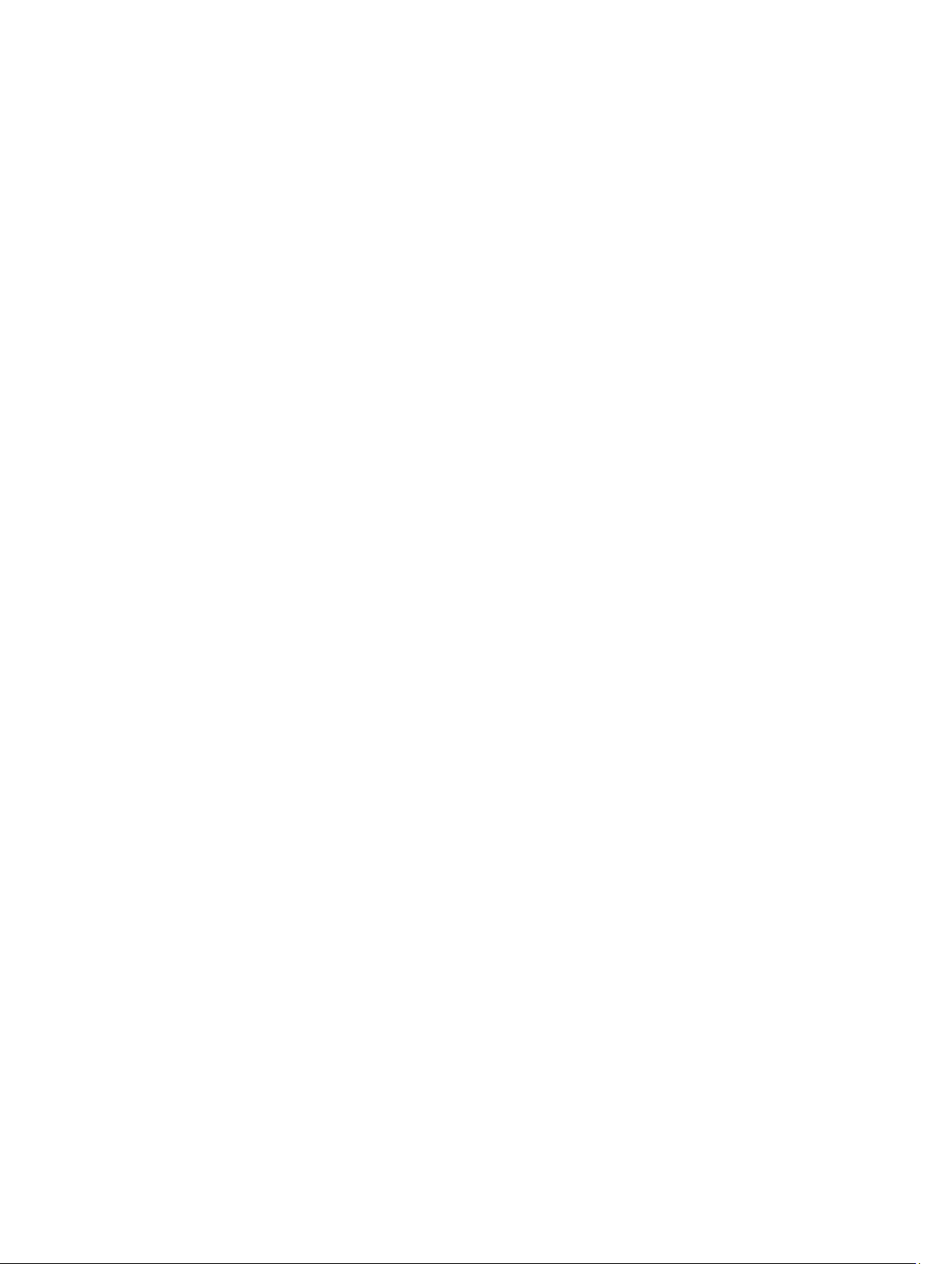
20
Page 21
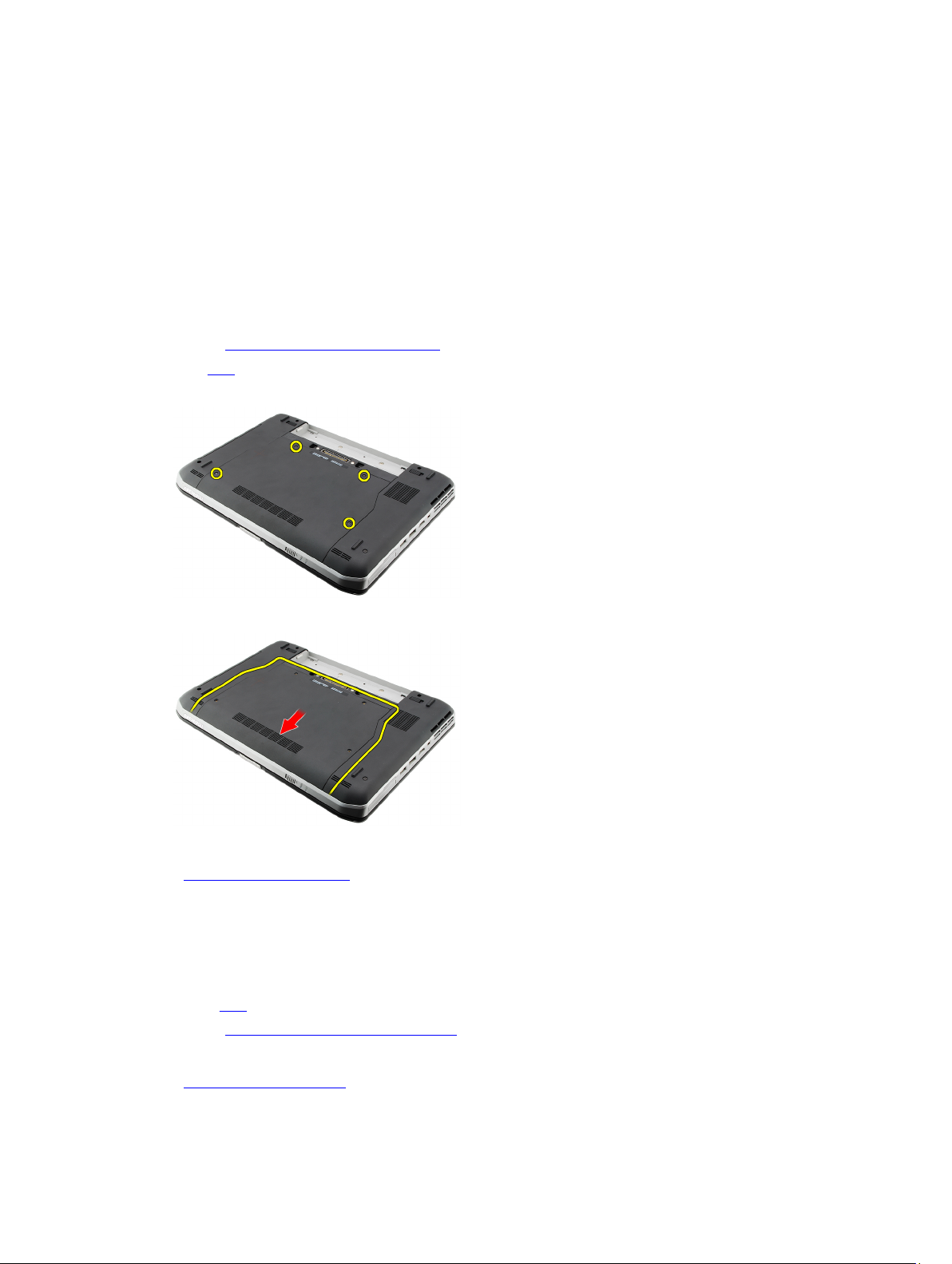
Taustapaneeli
Taustapaneelin irrottaminen
1. Noudata Ennen kuin avaat tietokoneen kannen -kohdan ohjeita.
2. Irrota akku.
3. Irrota taustapaneelin kiinnittävät ruuvit.
4. Vedä taustapaneelia tietokoneen etuosaa kohden ja irrota se.
7
Asiaan liittyvät linkit
Taustapaneelin asentaminen
Taustapaneelin asentaminen
1. Työnnä taustapaneelia tietokoneen takaosaa kohden.
2. Kiristä ruuvit, jotka kiinnittävät taustapaneelin.
3. Asenna akku.
4. Noudata Tietokoneen sisällä työskentelyn jälkeen -kohdan ohjeita.
Asiaan liittyvät linkit
Taustapaneelin irrottaminen
21
Page 22
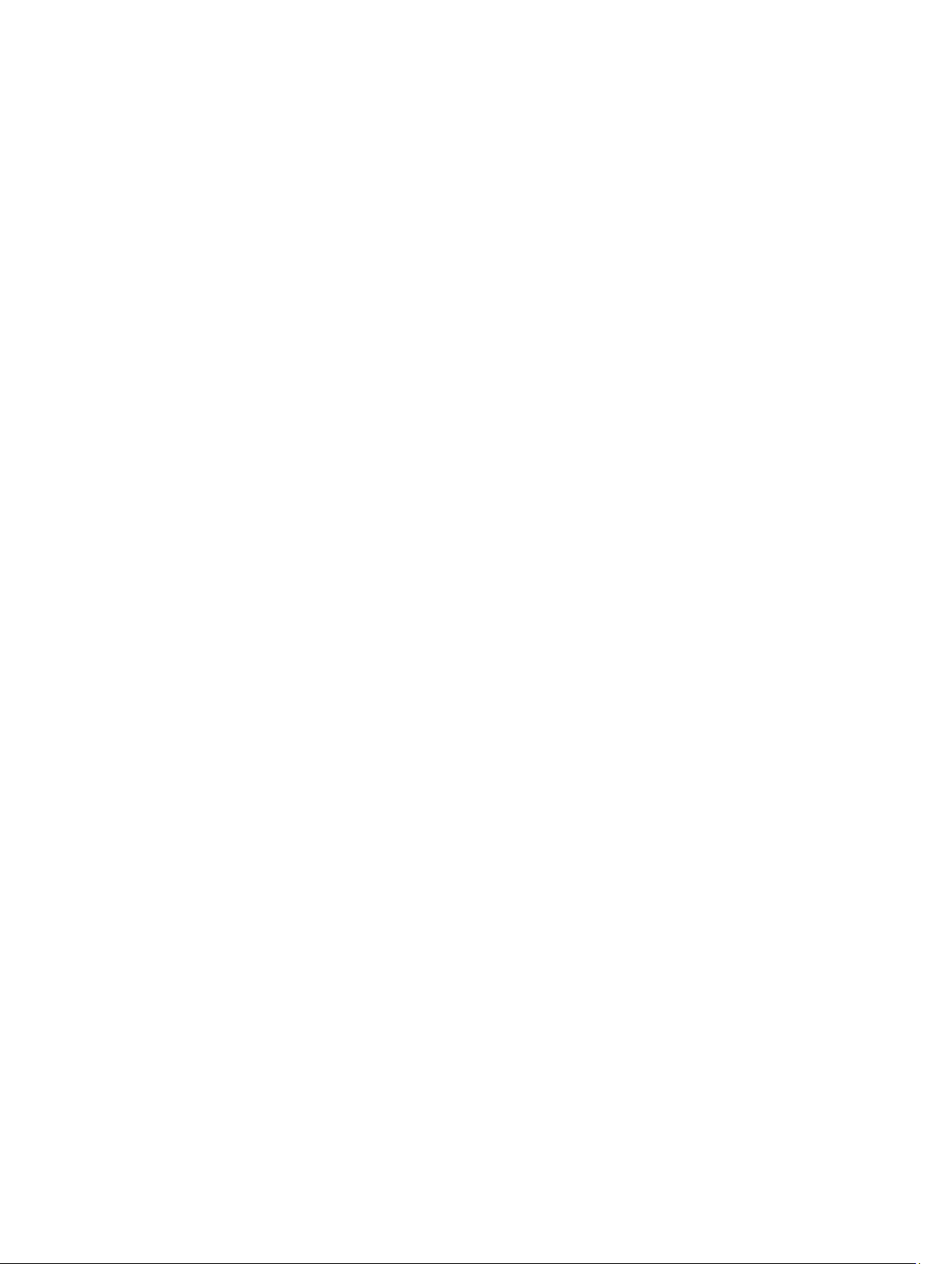
22
Page 23
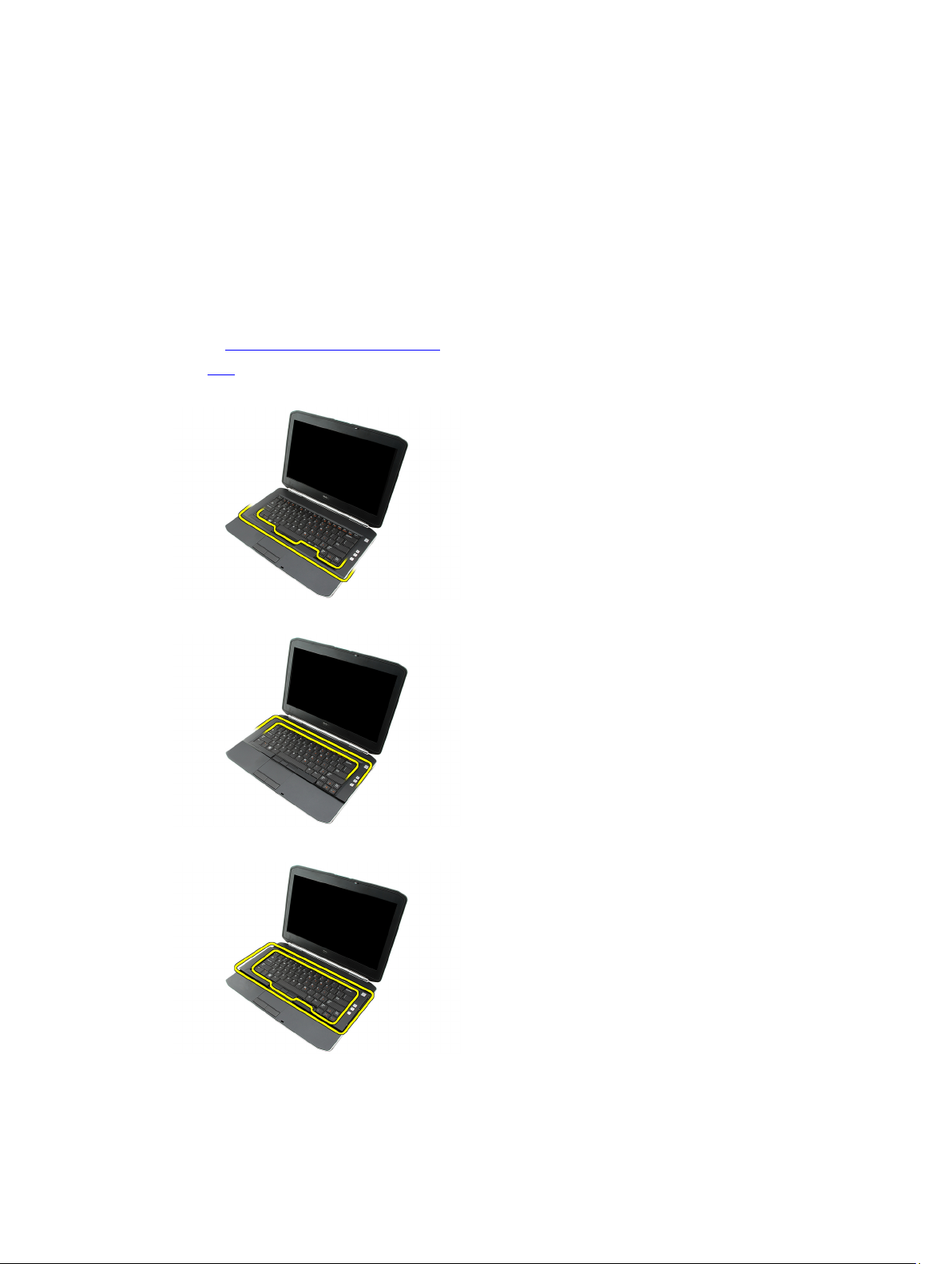
Näppäimistön kehys
Näppäimistön kehyksen irrottaminen
1. Noudata Ennen kuin avaat tietokoneen kannen -kohdan ohjeita.
2. Irrota akku.
3. Kankea näppäimistön kehys ylös alareunasta.
4. Kankea näppäimistön kehys ylös yläreunasta.
8
5. Irrota näppäimistön kehys tietokoneesta
Asiaan liittyvät linkit
23
Page 24
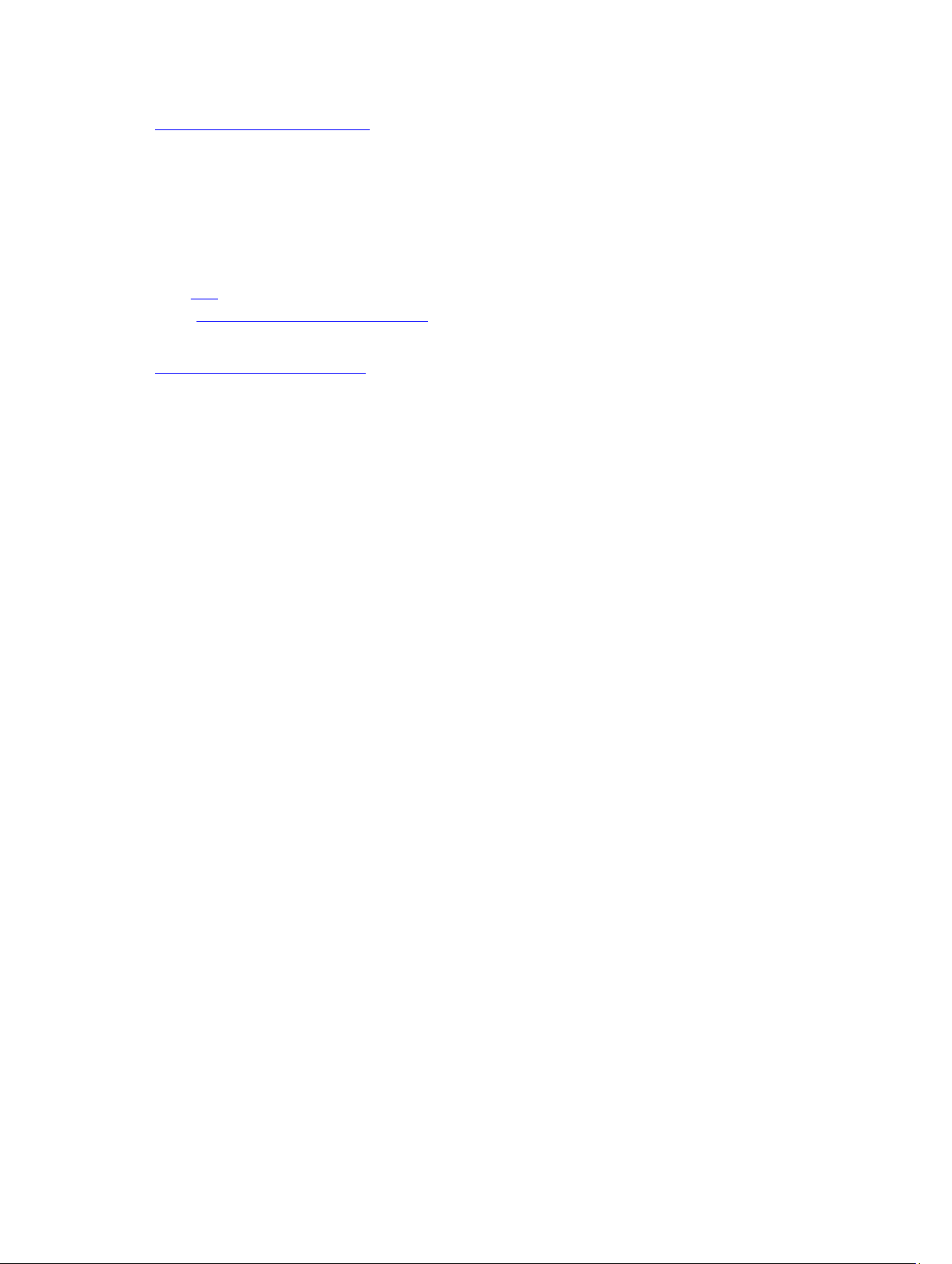
Näppäimistön kehyksen asentaminen
Näppäimistön kehyksen asentaminen
1. Kohdista näppäimistön kehys kämmentuen yläosassa olevien kielekkeiden kanssa.
2. Kiinnitä kielekkeet painelemalla yläreunaa pitkin.
3. Paina näppäimistön kehys kiinni sivuilta ja alareunasta.
4. Paina näppäimistön kehys alas laidoiltaan siten, että se napsahtaa paikoilleen.
5. Asenna akku.
6. Noudata Tietokoneen sisällä työskentelyn jälkeen -kohdan ohjeita.
Asiaan liittyvät linkit
Näppäimistön kehyksen irrottaminen
24
Page 25
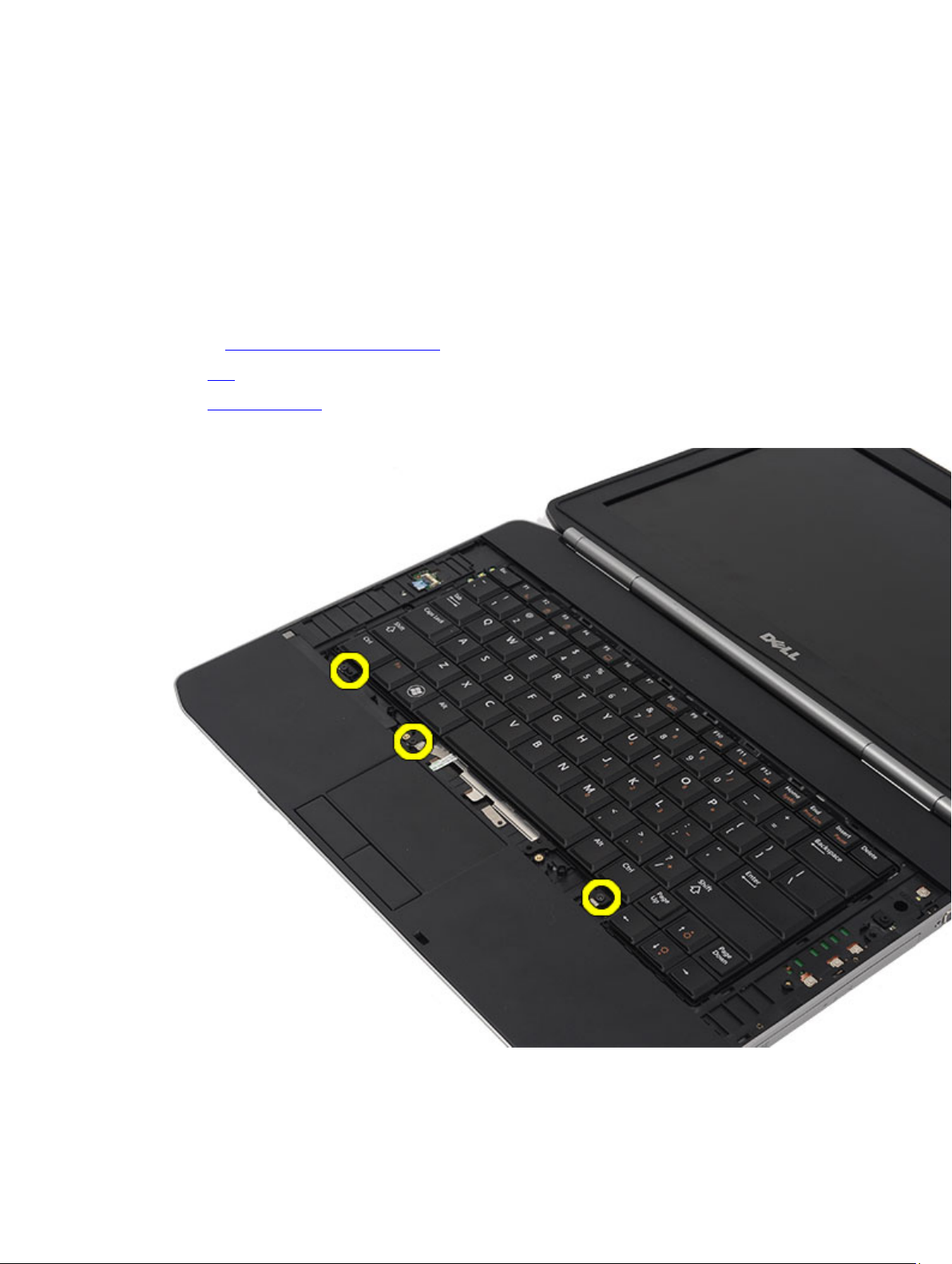
Näppäimistö
Näppäimistön irrottaminen
1. Noudata Ennen kuin avaat tietokoneen kannen -kohdan ohjeita.
2. Irrota akku.
3. Irrota näppäimistön kehys.
4. Irrota ruuvi, jolla näppäimistö kiinnittyy tietokoneen etuosaan.
9
5. Käännä tietokone ympäri ja irrota ruuvit, joilla näppäimistö kiinnittyy tietokoneeseen.
25
Page 26
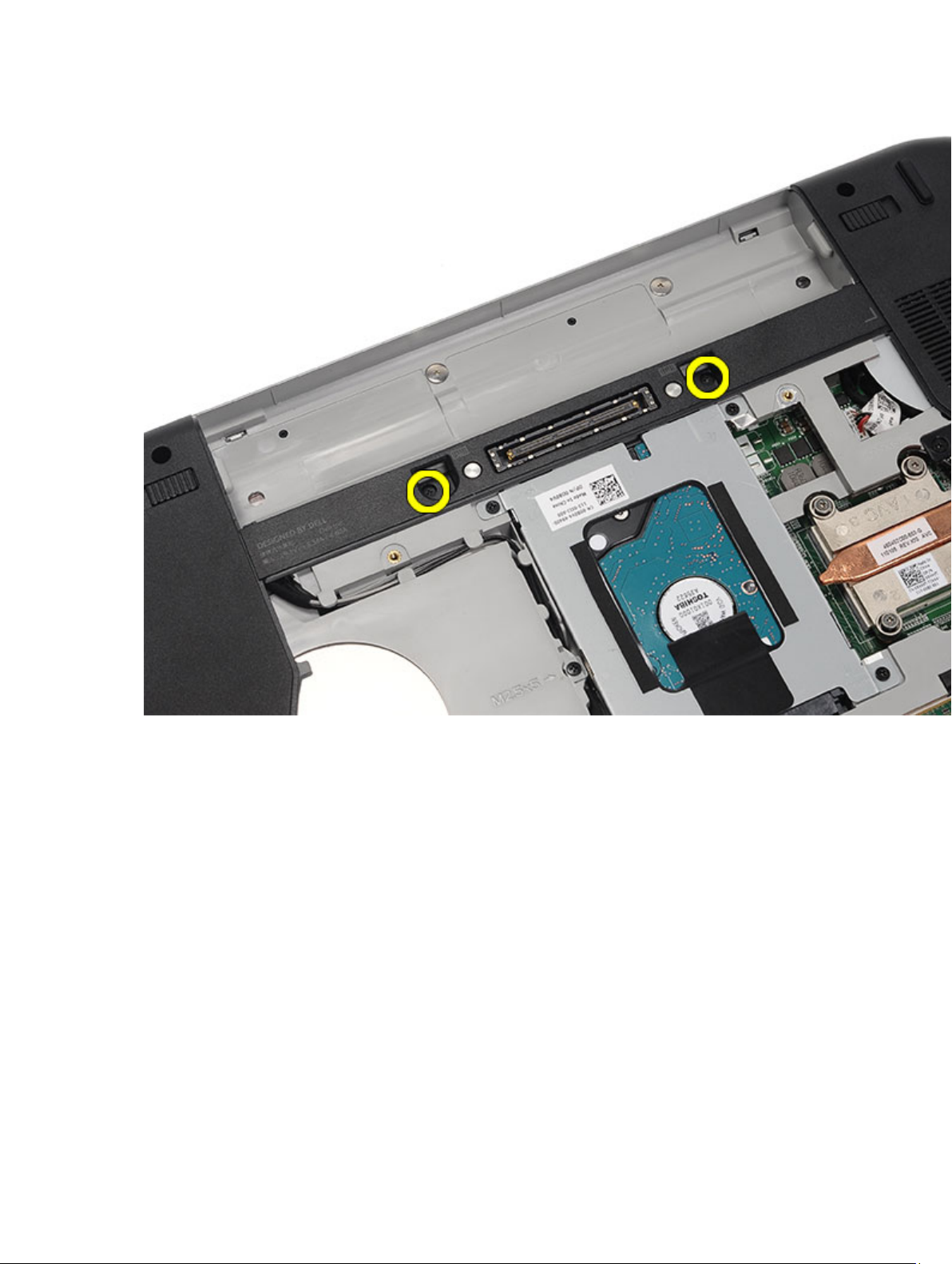
6. Käännä näppäimistö ympäri.
26
Page 27
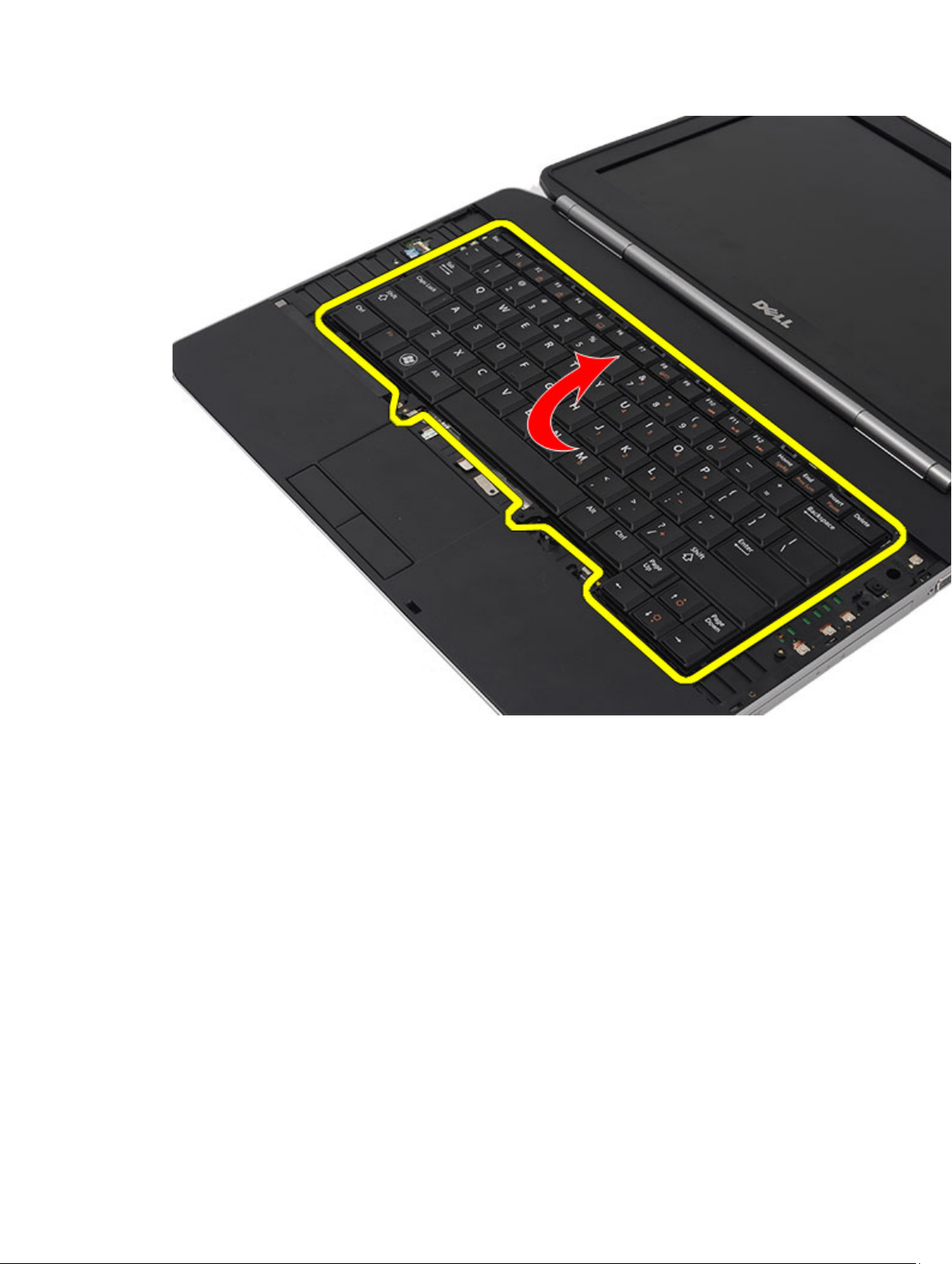
7. Irrota näppäimistön datakaapeli tietokoneesta.
27
Page 28

8. Irrota näppäimistö tietokoneesta
28
Page 29

9. Irrota kaapeli näppäimistöstä.
29
Page 30

Asiaan liittyvät linkit
Näppäimistön asentaminen
Näppäimistön asentaminen
1. Kiinnitä näppäimistön datakaapeli emolevyyn.
2. Kiinnitä näppäimistön datakaapeli näppäimistön taakse.
3. Liimaa näppäimistön datakaapeli näppäimistön taakse teipillä.
4. Asenna näppäimistö kämmentukeen siten, että se on kohdakkain ruuvinaukkojen kanssa.
5. Kiristä näppäimistön ruuvit.
6. Käännä näppäimistö ympäri ja kiristä ruuvit.
7. Asenna näppäimistön kehys.
8. Asenna akku.
9. Noudata Tietokoneen sisällä työskentelyn jälkeen -kohdan ohjeita.
Asiaan liittyvät linkit
Näppäimistön irrottaminen
30
Page 31

Optinen asema
Optisen aseman irrottaminen
1. Noudata Ennen kuin avaat tietokoneen kannen -kohdan ohjeita.
2. Irrota akku.
3. Irrota taustapaneeli.
4. Irrota ruuvi, jolla optinen asema on kiinnitetty tietokoneeseen.
5. Työnnä ruuvikielekettä poispäin tietokoneesta siten, että optinen asema vapautuu asemapaikasta.
10
6. Irrota optinen asema tietokoneesta.
Asiaan liittyvät linkit
31
Page 32

Optisen aseman asentaminen
Optisen aseman asentaminen
1. Työnnä optinen asema tietokoneen oikealla puolella olevaan asemapaikkaan.
2. Kiristä tietokoneen takana oleva ruuvi siten, että optinen asema kiinnittyy paikoilleen.
3. Asenna taustapaneeli.
4. Asenna akku.
5. Noudata Tietokoneen sisällä työskentelyn jälkeen -kohdan ohjeita.
Asiaan liittyvät linkit
Optisen aseman irrottaminen
32
Page 33

Kiintolevy
Kiintolevyn irrottaminen
1. Noudata Ennen kuin avaat tietokoneen kannen -kohdan ohjeita.
2. Irrota akku.
3. Irrota taustapaneeli.
4. Irrota ruuvit, joilla kiintolevyn kehikko on kiinnitetty tietokoneeseen.
5. Vedä kiintolevyn kehystä ylöspäin vetokielekkeestä ja irrota se tietokoneesta.
11
6. Irrota kiintolevyn kehyksen ruuvit.
33
Page 34

7. Irrota kehys kiintolevystä.
8. Irrota kiintolevyn liitin kiintolevystä.
Asiaan liittyvät linkit
Kiintolevykokoonpanon asentaminen
Kiintolevyn asentaminen
1. Liitä kiintolevyn liitin takaisin kiintolevyyn.
2. Kiinnitä kiintolevyn kiinnike kiintolevyyn.
3. Kiristä kiintolevyn kiinnikkeen ruuvi ja varmista, että kiinnike on kohdistettu oikein ja pitää kiintolevyn tukevasti
paikoillaan.
4. Työnnä kiintolevy paikoilleen emolevyn liitäntää kohden.
5. Kiristä ruuvit, jotka kiinnittävät kiintolevyn.
6. Asenna taustapaneeli.
7. Asenna akku.
8. Noudata Tietokoneen sisällä työskentelyn jälkeen -kohdan ohjeita.
Asiaan liittyvät linkit
Kiintolevykokoonpanon irrottaminen
34
Page 35

WLAN (langaton lähiverkko) -kortti
WLAN-kortin irrottaminen
1. Noudata Ennen kuin avaat tietokoneen kannen -kohdan ohjeita.
2. Irrota akku.
3. Irrota taustapaneeli.
4. Irrota antennikaapelit WLAN-kortista.
5. Irrota ruuvi, jolla WLAN-kortti on kiinnitetty emolevyyn.
12
6. Irrota WLAN-kortti.
35
Page 36

Asiaan liittyvät linkit
WLAN-kortin asentaminen
WLAN-kortin asentaminen
1. Työnnä WLAN-kortti paikalleen.
2. Kiristä ruuvi, jolla WLAN-kortti kiinnittyy tietokoneeseen.
3. Kytke antennijohdot WLAN-kortin värikoodin mukaisesti.
4. Asenna taustapaneeli.
5. Asenna akku.
6. Noudata Tietokoneen sisällä työskentelyn jälkeen -kohdan ohjeita.
Asiaan liittyvät linkit
WLAN-kortin irrottaminen
36
Page 37

WWAN (langaton suuralueverkko) -kortti
WWAN (langaton suuralueverkko) -kortin irrottaminen
1. Noudata Ennen kuin avaat tietokoneen kannen -kohdan ohjeita.
2. Irrota akku.
3. Irrota taustapaneeli.
4. Irrota antennijohdot WWAN-kortista.
5. Irrota ruuvi, jolla WWAN-kortti on kiinnitetty emolevyyn.
13
6. Irrota WWAN-kortti.
37
Page 38

Asiaan liittyvät linkit
WWAN (langaton suuralueverkko) -kortin asentaminen
WWAN (langaton suuralueverkko) -kortin asentaminen
1. Työnnä WWAN-kortti paikalleen.
2. Kiristä ruuvi, jolla WWAN-kortti kiinnittyy tietokoneeseen.
3. Kytke antennijohdot WWAN-kortin värikoodin mukaisesti.
4. Asenna taustapaneeli.
5. Asenna akku.
6. Noudata Tietokoneen sisällä työskentelyn jälkeen -kohdan ohjeita.
Asiaan liittyvät linkit
WWAN (langaton suuralueverkko) -kortin irrottaminen
38
Page 39

Muisti
Muistimoduulin irrottaminen
1. Noudata Ennen kuin avaat tietokoneen kannen -kohdan ohjeita.
2. Irrota akku.
3. Irrota taustapaneeli.
4. Kankea muistimoduulin kiinnittimet auki.
5. Irrota muistimoduuli tietokoneesta.
14
Asiaan liittyvät linkit
Muistimoduulin asentaminen
Muistimoduulin asentaminen
1. Aseta muistimoduuli tietokoneen muistikantaan.
2. Paina muistimoduulia alaspäin, kunnes kiinnityssalvat kiinnittävät sen paikoilleen.
3. Asenna taustapaneeli.
4. Asenna akku.
5. Noudata Tietokoneen sisällä työskentelyn jälkeen -kohdan ohjeita.
39
Page 40

Asiaan liittyvät linkit
Muistimoduulin irrottaminen
40
Page 41

CPU-kansi
CPU-kannen irrottaminen
1. Noudata Ennen kuin avaat tietokoneen kannen -kohdan ohjeita.
2. Irrota akku.
3. Irrota taustapaneeli.
4. Irrota ruuvit, joilla CPU-kansi on kiinnitetty tietokoneeseen.
15
5. Irrota CPU-kansi.
41
Page 42

Asiaan liittyvät linkit
CPU-kannen asentaminen
CPU-kannen asentaminen
1. Työnnä CPU-kantta alas ja tietokoneen takaosaa kohden.
2. Kiristä ruuvit, jotka kiinnitävät CPU-kannen.
3. Asenna taustapaneeli.
4. Asenna akku.
5. Noudata Tietokoneen sisällä työskentelyn jälkeen -kohdan ohjeita.
Asiaan liittyvät linkit
CPU-kannen irrottaminen
42
Page 43

Jäähdytyselementti
Jäähdytyselementin irrottaminen
1. Noudata Ennen kuin avaat tietokoneen kannen -kohdan ohjeita.
2. Irrota akku.
3. Irrota taustapaneeli.
4. Irrota CPU-kansi.
5. Löysennä jäähdytyselementin ruuveja.
6. Nosta jäähdytyselementti ulos tietokoneesta.
16
Asiaan liittyvät linkit
Jäähdytyselementin asentaminen
Jäähdytyselementin asentaminen
1. Kiinnitä ruuvit jäähdytyselementtimoduulin numerojärjestyksen mukaisesti.
Tarkista, että jäähdytyselementti on kohdistettu oikein ja istuu suorittimen päällä.
2. Asenna CPU-kansi.
3. Asenna taustapaneeli.
4. Asenna akku.
43
Page 44

5. Noudata Tietokoneen sisällä työskentelyn jälkeen -kohdan ohjeita.
Asiaan liittyvät linkit
Jäähdytyselementin irrottaminen
44
Page 45

Suoritin
Suorittimen irrottaminen
1. Noudata Ennen kuin avaat tietokoneen kannen -kohdan ohjeita.
2. Irrota akku.
3. Irrota taustapaneeli.
4. Irrota CPU-kansi.
5. Irrota jäähdytyselementti.
6. Käännä suorittimen nokkaruuvia vastapäivään.
17
7. Irrota suoritin.
Asiaan liittyvät linkit
Suorittimen asentaminen
Suorittimen asentaminen
1. Aseta suoritin suorittimen kantaan.
2. Asenna jäähdytyselementti.
3. Asenna CPU-kansi.
4. Asenna taustapaneeli.
45
Page 46

5. Asenna akku.
6. Noudata Tietokoneen sisällä työskentelyn jälkeen -kohdan ohjeita.
Asiaan liittyvät linkit
Suorittimen irrottaminen
46
Page 47

Kämmentuki
Kämmentuen irrottaminen
1. Noudata Ennen kuin avaat tietokoneen kannen -kohdan ohjeita.
2. Irrota akku.
3. Irrota taustapaneeli.
4. Irrota näppäimistön kehys.
5. Irrota näppäimistö.
6. Irrota optinen asema.
7. Irrota CPU-kansi.
8. Irrota ruuvit tietokoneen pohjasta.
18
47
Page 48

9. Käännä tietokone ylösalaisin ja irrota ruuvit tietokoneen takaosasta.
48
Page 49

10. Irrota seuraavat kaapelit tietokoneesta:
– virtapainikekaapeli
– sormenjäljenlukijan kaapeli
– kosketuslevyn kaapeli
49
Page 50

11. Nosta kämmentuen vasenta laitaa ylöspäin.
50
Page 51

12. Vapauta kämmentuen oikeassa laidassa olevat kielekkeet.
51
Page 52

13. Irrota kämmentuki tietokoneesta.
52
Page 53

Asiaan liittyvät linkit
Kämmentuen asentaminen
Kämmentuen asentaminen
1. Kämmentuen vasemmasta laidasta alkaen, paina kämmentukea alaspäin kaikilta tietokoneen sivuilta.
2. Paina kaikkia sivuja ja tarkista, että kielekkeet kiinnittyvät paikoilleen.
3. Liitä seuraavat kaapelit emolevyyn:
– virtapainikekaapeli
– sormenjäljenlukijan kaapeli
– kosketuslevyn kaapeli
4. Kiristä ruuvit, jotka kiinnittävät kämmentuen.
5. Käännä tietokone ympäri ja kiristä ruuvit, jotka kiinnittävät kämmentuen.
6. Asenna CPU-kansi.
7. Asenna näppäimistö.
8. Asenna näppäimistön kehys.
53
Page 54

9. Asenna optinen asema.
10. Asenna taustapaneeli.
11. Asenna akku.
12. Noudata Tietokoneen sisällä työskentelyn jälkeen -kohdan ohjeita.
Asiaan liittyvät linkit
Kämmentuen irrottaminen
54
Page 55

LED-kortti
LED-kortin irrottaminen
1. Noudata Ennen kuin avaat tietokoneen kannen -kohdan ohjeita.
2. Irrota akku.
3. Irrota taustapaneeli.
4. Irrota näppäimistön kehys.
5. Irrota näppäimistö.
6. Irrota optinen asema.
7. Irrota CPU-kansi.
8. Irrota kämmentuki.
9. Irrota ruuvi, jolla LED-kortti on kiinnitetty tietokoneeseen.
19
55
Page 56

10. Irrota LED-kortin kaapeli emolevyn liittimestä.
56
Page 57

11. Irrota LED-kortti.
57
Page 58

Asiaan liittyvät linkit
LED-kortin asentaminen
LED-kortin asentaminen
1. Aseta LED-kortti vasempaan tukeen.
2. Kytke kaapeli emolevyyn.
3. Kiristä LED-kortin kiinnittävä ruuvi.
4. Asenna kämmentuki.
5. Asenna CPU-kansi.
6. Asenna näppäimistö.
7. Asenna näppäimistön kehys.
8. Asenna optinen asema.
9. Asenna taustapaneeli.
10. Asenna akku.
11. Noudata Tietokoneen sisällä työskentelyn jälkeen -kohdan ohjeita.
58
Page 59

Asiaan liittyvät linkit
LED-kortin irrottaminen
59
Page 60

60
Page 61

ExpressCard/Smart Card/PCMCIA-moduuli
ExpressCard/Smart Card/PCMCIA-moduulin irrottaminen
1. Noudata Ennen kuin avaat tietokoneen kannen -kohdan ohjeita.
2. Irrota akku.
3. Irrota taustapaneeli.
4. Irrota näppäimistön kehys.
5. Irrota näppäimistö.
6. Irrota optinen asema.
7. Irrota CPU-kansi.
8. Irrota kämmentuki.
9. Irrota ruuvit, joilla ExpressCard/Smart Card/PCMCIA-moduuli kiinnittyy tietokoneeseen.
20
61
Page 62

10. Irrota kehikko emolevyn liittimestä.
62
Page 63

11. Irrota ExpressCard/Smart Card/PCMCIA-moduuli.
63
Page 64

Asiaan liittyvät linkit
ExpressCard/Smart Card/PCMCIA-moduulin asentaminen
ExpressCard/Smart Card/PCMCIA-moduulin asentaminen
1. Kiinnitä ExpressCard/Smart Card/PCMCIA-moduulin takana oleva liitin emolevyn liitäntään.
2. Kiristä ruuvit, jotka kiinnittävät ExpressCard/Smart Card/PCMCIA-moduulin.
3. Asenna kämmentuki.
4. Asenna CPU-kansi.
5. Asenna näppäimistön kehys.
6. Asenna näppäimistö.
7. Asenna optinen asema.
8. Asenna taustapaneeli.
9. Asenna akku.
10. Noudata Tietokoneen sisällä työskentelyn jälkeen -kohdan ohjeita.
Asiaan liittyvät linkit
64
Page 65

ExpressCard/Smart Card/PCMCIA-moduulin irrottaminen
65
Page 66

66
Page 67

Bluetooth-kortti
Bluetooth-kortin irrottaminen
1. Noudata Ennen kuin avaat tietokoneen kannen -kohdan ohjeita.
2. Irrota akku.
3. Irrota taustapaneeli.
4. Irrota näppäimistön kehys.
5. Irrota näppäimistö.
6. Irrota optinen asema.
7. Irrota CPU-kansi.
8. Irrota kämmentuki.
9. Irrota Bluetooth-kaapeli emolevystä.
21
67
Page 68

10. Irrota Bluetooth-kortin kiinnitysruuvi.
68
Page 69

11. Irrota Bluetooth-kortti.
69
Page 70

12. Irrota Bluetooth-kaapeli Bluetooth-kortista.
Asiaan liittyvät linkit
Bluetooth-kortin asentaminen
70
Page 71

Bluetooth-kortin asentaminen
1. Kytke Bluetooth-kaapeli Bluetooth-moduuliin.
2. Aseta Bluetooth-moduuli paikoilleen tietokoneeseen.
3. Kytke Bluetooth-kaapeli emolevyyn.
4. Asenna kämmentuki.
5. Asenna CPU-kansi.
6. Asenna näppäimistö.
7. Asenna näppäimistön kehys.
8. Asenna optinen asema.
9. Asenna taustapaneeli.
10. Asenna akku.
11. Noudata Tietokoneen sisällä työskentelyn jälkeen -kohdan ohjeita.
Asiaan liittyvät linkit
Bluetooth-kortin irrottaminen
71
Page 72

72
Page 73

Näyttö
Näytön irrottaminen
1. Noudata Ennen kuin avaat tietokoneen kannen -kohdan ohjeita.
2. Irrota akku.
3. Irrota taustapaneeli.
4. Irrota näppäimistön kehys.
5. Irrota näppäimistö.
6. Irrota optinen asema.
7. Irrota kiintolevy.
8. Irrota CPU-kansi.
9. Irrota kämmentuki.
10. Irrota WLAN/WWAN-kortteihin kytketyt antennikaapelit.
22
73
Page 74

11. Irrota antennikaapelit reitityskanavista.
74
Page 75

12. Irrota LVDS sekä kameran kaapelit.
75
Page 76

13. Irrota ruuvit, joilla näyttö on kiinnitetty tietokoneeseen.
76
Page 77

14. Irrota näyttö.
77
Page 78

Asiaan liittyvät linkit
Näytön asentaminen
Näytön asentaminen
1. Kiinnitä näyttö tietokoneen alaosaan.
2. Kiristä ruuvit, jotka kiinnittävät näytön.
3. Kytke LVDS-kaapeli emolevyyn.
4. Kytke kameran kaapeli emolevyn liittimeen.
5. Työnnä antennikaapelit tietokoneen pohjan reikien läpi.
6. Kiinnitä antennikaapelit reitityskanaviin.
7. Kiinnitä antennikaapelit WLAN/WWAN-kortteihin.
8. Asenna kämmentuki.
9. Asenna CPU-kansi.
10. Asenna näppäimistö.
11. Asenna näppäimistön kehys.
78
Page 79

12. Asenna kiintolevy.
13. Asenna optinen asema.
14. Asenna taustapaneeli.
15. Asenna akku.
16. Noudata Tietokoneen sisällä työskentelyn jälkeen -kohdan ohjeita.
Asiaan liittyvät linkit
Näytön irrottaminen
79
Page 80

80
Page 81

Kiinnikkeet
Tukikiinnikkeiden irrottaminen
1. Noudata Ennen kuin avaat tietokoneen kannen -kohdan ohjeita.
2. Irrota akku.
3. Irrota taustapaneeli.
4. Irrota näppäimistön kehys.
5. Irrota näppäimistö.
6. Irrota optinen asema.
7. Irrota CPU-kansi.
8. Irrota kämmentuki.
9. Irrota näyttö.
10. Irrota oikean tukikiinnikkeen kiinnittävät ruuvit.
23
81
Page 82

11. Irrota oikea tukikiinnike.
82
Page 83

12. Irrota vasemman tukikiinnikkeen kiinnittävät ruuvit.
83
Page 84

13. Irrota vasen tukikiinnike.
84
Page 85

Asiaan liittyvät linkit
Tukikiinnikkeiden asentaminen
Tukikiinnikkeiden asentaminen
1. Aseta oikeanpuoleinen tukikiinnike tietokoneeseen.
2. Kiristä oikean tukikiinnikkeen kiinnittävät ruuvit.
3. Aseta vasemmanpuoleinen tukikiinnike tietokoneeseen.
4. Kiristä vasemman tukikiinnikkeen kiinnittävät ruuvit.
5. Asenna näyttö.
6. Asenna kämmentuki.
7. Asenna LED-kortti.
8. Asenna CPU-kansi.
9. Asenna näppäimistö.
10. Asenna näppäimistön kehys.
11. Asenna optinen asema.
85
Page 86

12. Asenna taustapaneeli.
13. Asenna akku.
14. Noudata Tietokoneen sisällä työskentelyn jälkeen -kohdan ohjeita.
Asiaan liittyvät linkit
Tukikiinnikkeiden irrottaminen
86
Page 87

Modeemikortti
Modeemikortin irrottaminen
1. Noudata Ennen kuin avaat tietokoneen kannen -kohdan ohjeita.
2. Irrota akku.
3. Irrota taustapaneeli.
4. Irrota näppäimistön kehys.
5. Irrota näppäimistö.
6. Irrota optinen asema.
7. Irrota kiintolevy.
8. Irrota CPU-kansi.
9. Irrota kämmentuki.
10. Irrota näyttö.
11. Irrota tukikiinnike.
12. Irrota modeemikortin kiinnitysruuvi.
24
87
Page 88

13. Nosta modeemikorttia siten, että voit irrottaa kortin takana olevat liitännät.
88
Page 89

14. Irrota modeemikaapeli modeemista.
89
Page 90

15. Irrota modeemikortti.
90
Page 91

Asiaan liittyvät linkit
Modeemikortin asentaminen
Modeemikortin asentaminen
1. Kytke modeemikaapeli.
2. Kytke modeemikortin takana oleva liitin I/O-paneelin liittimeen.
3. Asenna tukikiinnikkeet.
4. Asenna näyttö.
5. Asenna kämmentuki.
6. Asenna CPU-kansi.
7. Asenna näppäimistö.
8. Asenna näppäimistön kehys.
9. Asenna optinen asema.
10. Asenna taustapaneeli.
11. Asenna akku.
91
Page 92

12. Noudata Tietokoneen sisällä työskentelyn jälkeen -kohdan ohjeita.
Asiaan liittyvät linkit
Modeemikortin irrottaminen
92
Page 93

Äänikortti
Äänikortin irrottaminen
1. Noudata Ennen kuin avaat tietokoneen kannen -kohdan ohjeita.
2. Irrota akku.
3. Irrota taustapaneeli.
4. Irrota näppäimistön kehys.
5. Irrota näppäimistö.
6. Irrota optinen asema.
7. Irrota CPU-kansi.
8. Irrota kämmentuki.
9. Irrota Bluetooth-kortti.
10. Irrota äänikortin kaapelit emolevystä.
25
93
Page 94

11. Irrota ruuvi, jolla äänikortti on kiinnitetty tietokoneeseen.
94
Page 95

12. Irrota äänikortti.
95
Page 96

Asiaan liittyvät linkit
Äänikortin asentaminen
Äänikortin asentaminen
1. Aseta äänikortti tietokoneeseen.
2. Kiristä äänikortin kiinnittävä ruuvi.
3. Kytke äänikaapelit emolevyyn:
4. Asenna Bluetooth-kortti.
5. Asenna kämmentuki.
6. Asenna CPU-kansi.
7. Asenna näppäimistö.
8. Asenna näppäimistön kehys.
9. Asenna optinen asema.
10. Asenna taustapaneeli.
11. Asenna akku.
96
Page 97

12. Noudata Tietokoneen sisällä työskentelyn jälkeen -kohdan ohjeita.
Asiaan liittyvät linkit
Äänikortin irrottaminen
97
Page 98

98
Page 99

Emolevy
Emolevyn irrottaminen
1. Noudata Ennen kuin avaat tietokoneen kannen -kohdan ohjeita.
2. Irrota akku.
3. Irrota SIM-kortti.
4. Irrota secure digital (SD) -kortti.
5. Irrota taustapaneeli.
6. Irrota muisti.
7. Irrota näppäimistön kehys.
8. Irrota näppäimistö.
9. Irrota optinen asema.
10. Irrota kiintolevy.
11. Irrota WLAN-kortti.
26
12. Irrota WWAN-kortti.
13. Irrota CPU-kansi.
14. Irrota jäähdytyselementti.
15. Irrota suoritin.
16. Irrota kämmentuki.
17. Irrota ExpressCard/Smart Card/PCMCIA-moduuli,
18. Irrota näyttö.
19. Irrota LED-kortti.
20. Irrota tukikiinnike.
21. Irrota virtaliittimen kaapeli.
99
Page 100

22. Irrota seuraavat kaapelit emolevystä:
– tuuletinkaapeli
– kaiutinjohto
– äänikortin kaapeli
– Bluetooth-kaapeli
100
